@所有人 您需要的 幻兽帕鲁服务器搭建教程 已上线
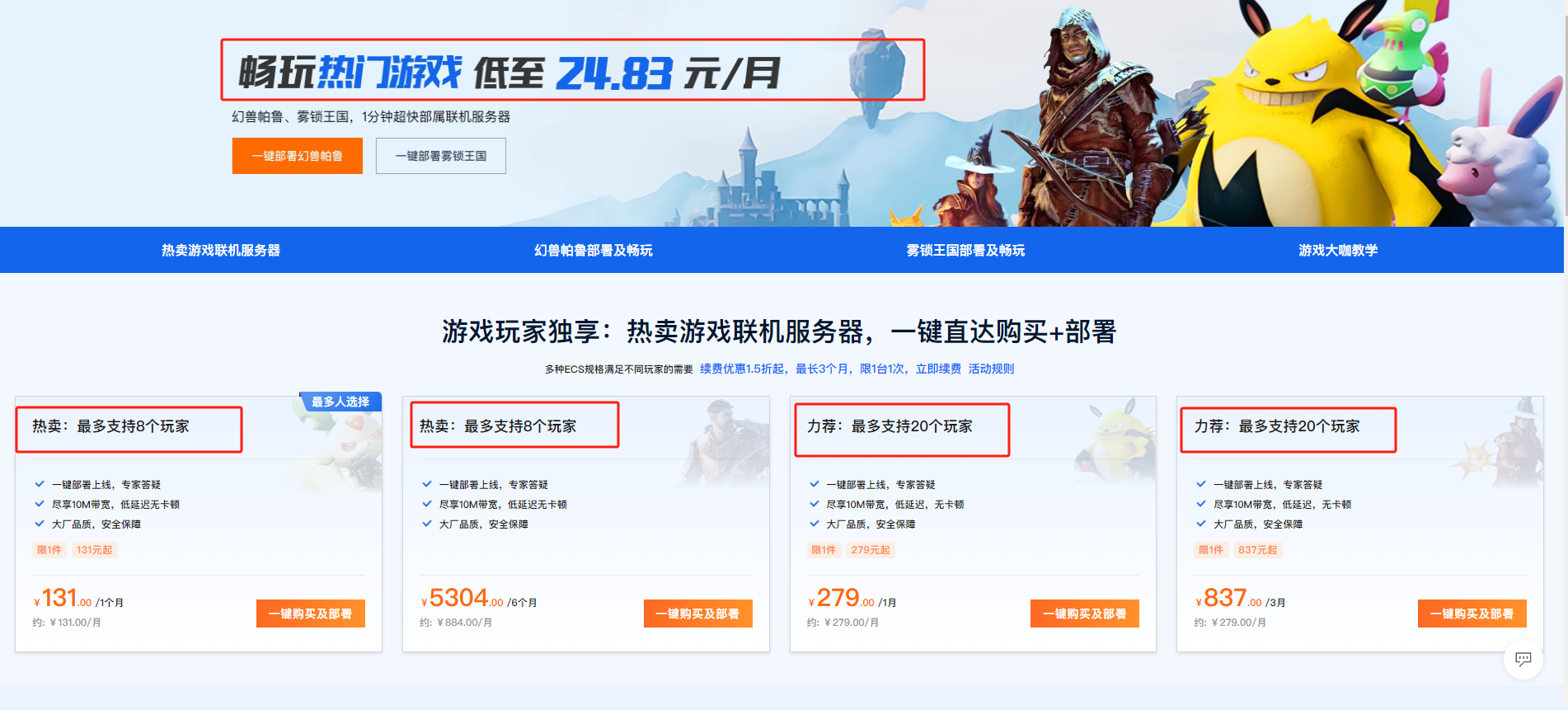
一直拖到今天才来写这篇幻兽帕鲁服务器搭建教程,确实是因为前段时间有事耽误了,这里先表示一下歉意。同时也非常感谢测评运营人员对我的关注,感谢测评运营人员对我发出的邀请。那么下面就开始我们(包括我自己)期待已久的幻兽帕鲁服务器搭建操作吧。开始之前引入官方搭建链接,1 分钟即可完成热门游戏的服务器搭建。教程详戳:幻兽帕鲁&雾锁王国服务器搭建教程
幻兽帕鲁
在搭建幻兽帕鲁服务之前,首先需要购买阿里云服务器 ECS,活动首页也为我们提供了几种不同的云服务器规格
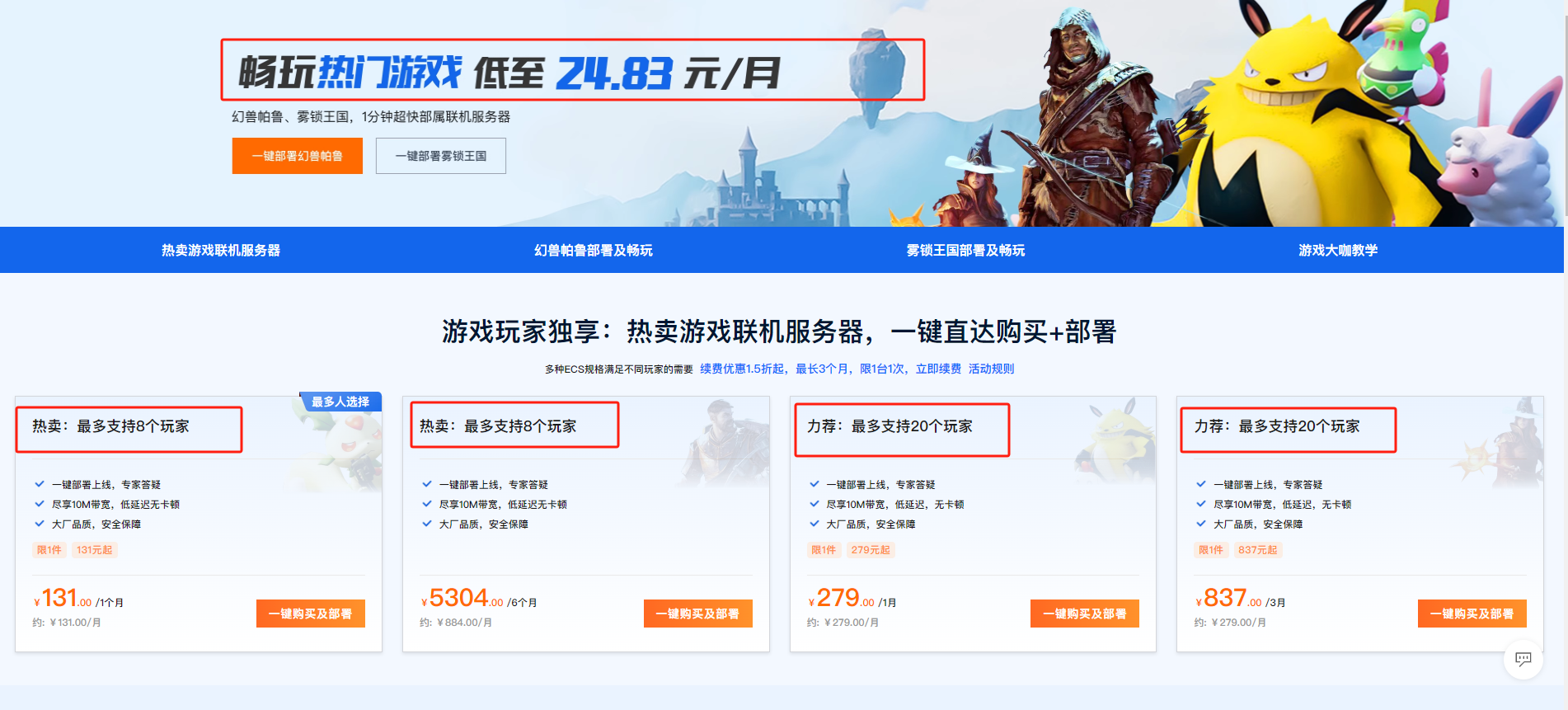
你可以根据你自己的实际情况选择购买支持不同玩家数的云服务器 ECS。
一键购买及部署
点击活动首页的【一键购买及部署】按钮,跳转到计算巢控制台【创建服务实例】页面
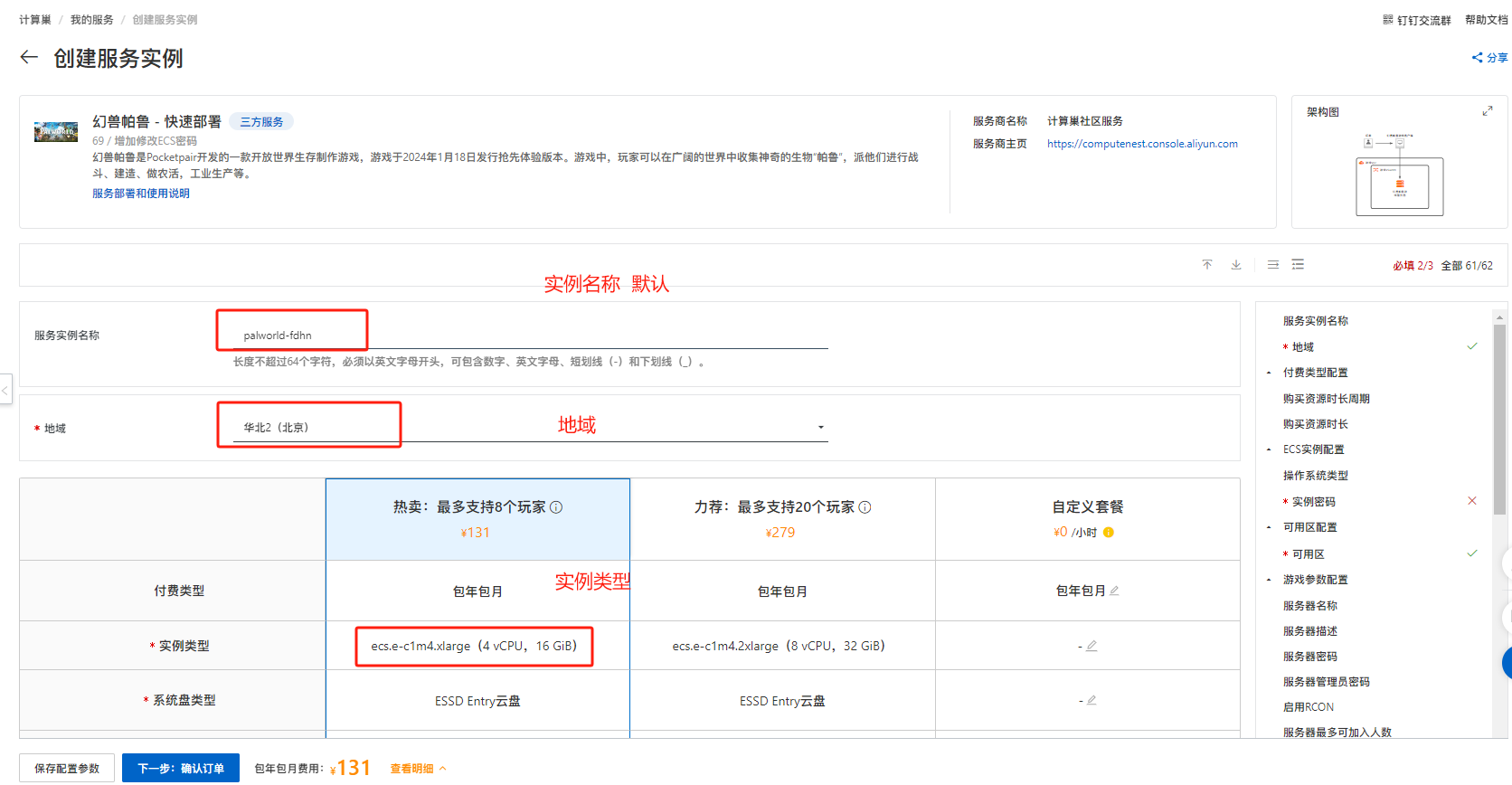
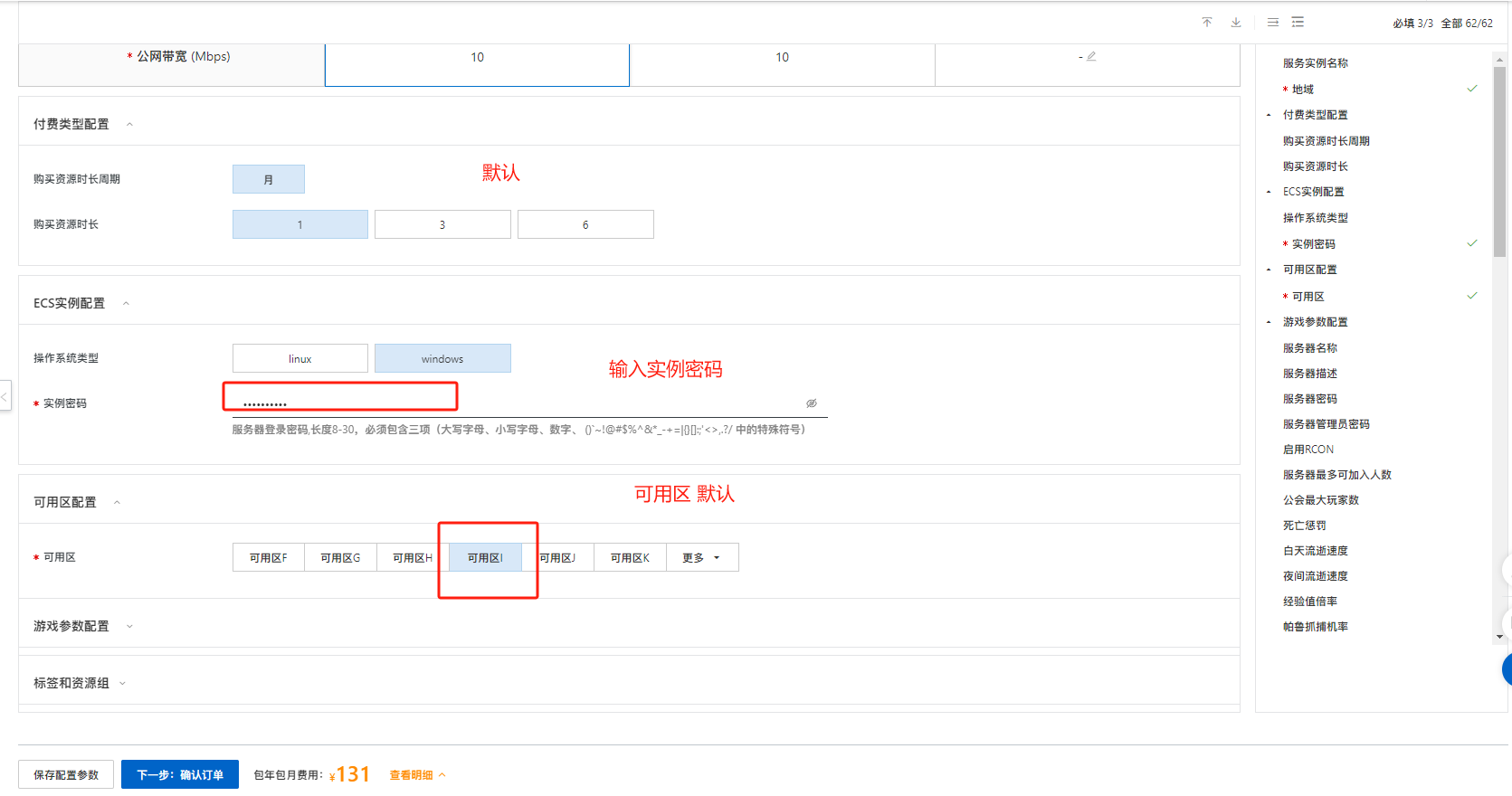
这里,阿里云服务在创建服务实例时,默认把大部分游戏需要的配置都帮你配好了,包括网络端口设置(UDP 协议访问 8211 端口)、游戏环境安装等。
点击【下一步:确认订单】进入订单详情确定页面,你可以看到你对应的服务实例信息以及 ECS 实例价格预览,
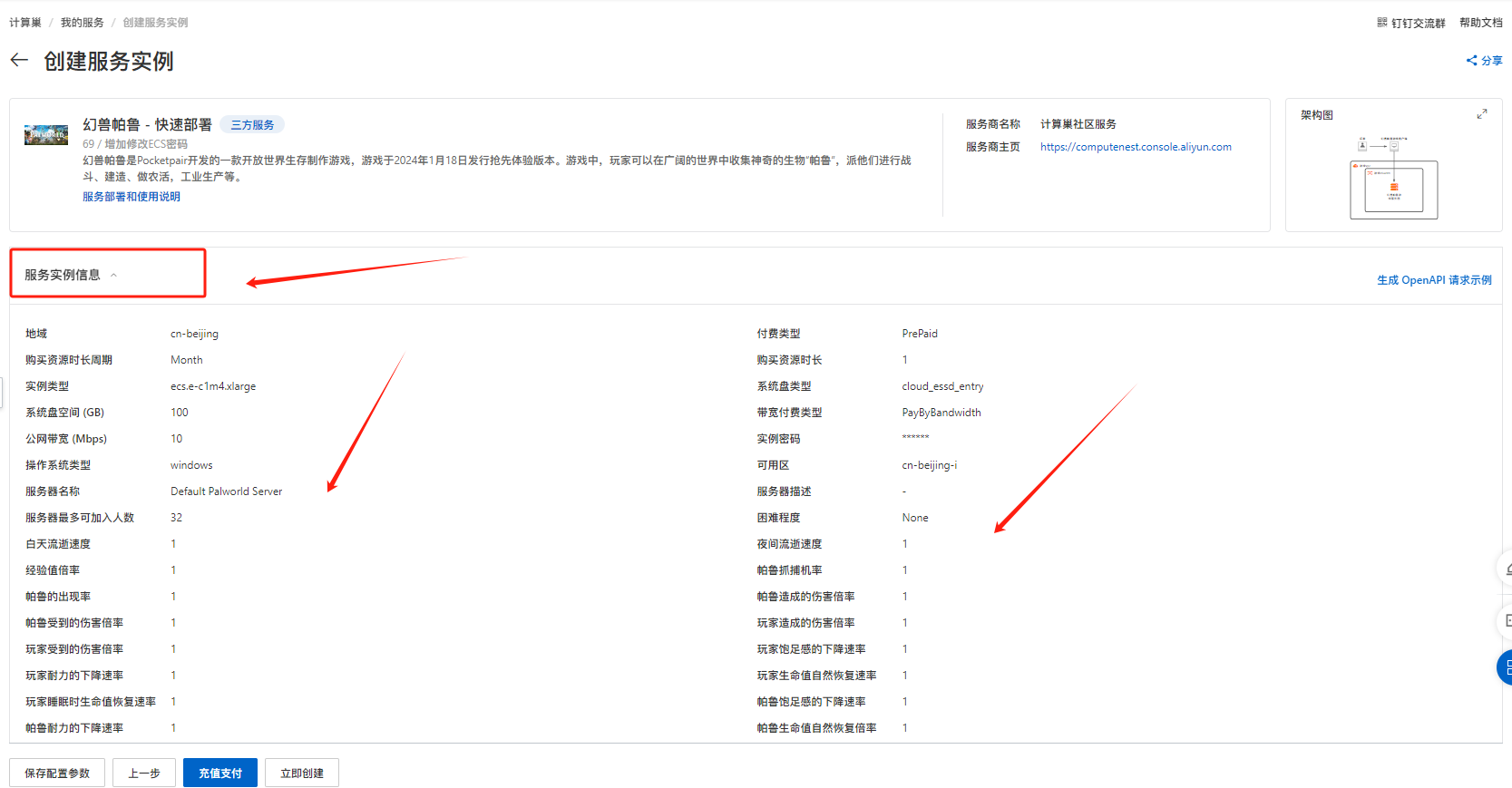
勾选协议点击【立即创建】即可,这里我的账号余额不足,需要先点击【充值支付】。
当出现提交成功提示,说明服务已经开始创建,点击“去列表查看”,可以看到服务正在部署中,比如下图所示
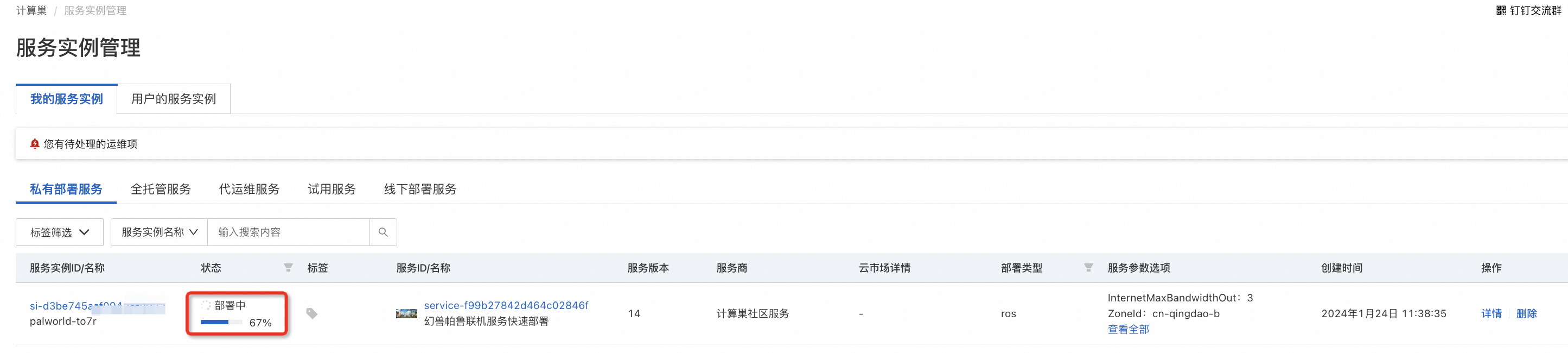
等待 2~5 分钟,当服务的状态变成“已部署”,点击服务实例 ID 进入服务详情,到这一步的时候,帕鲁的服务端安装程序已经预置在服务的镜像里了,比如下图所示
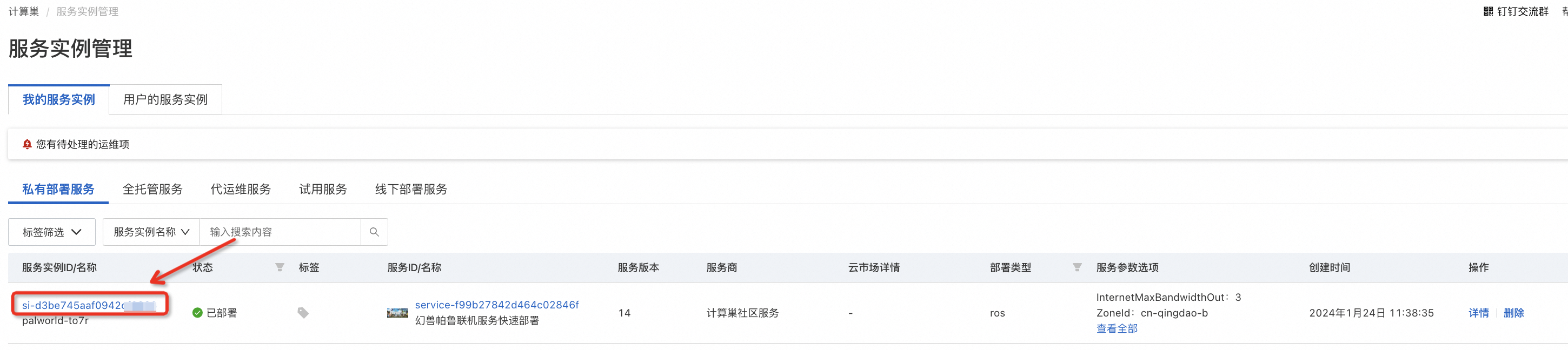
进去服务详情页之后,看到【幻兽帕鲁服务器地址端口】,这就是你搭建服务器的 IP 地址,如下图所示
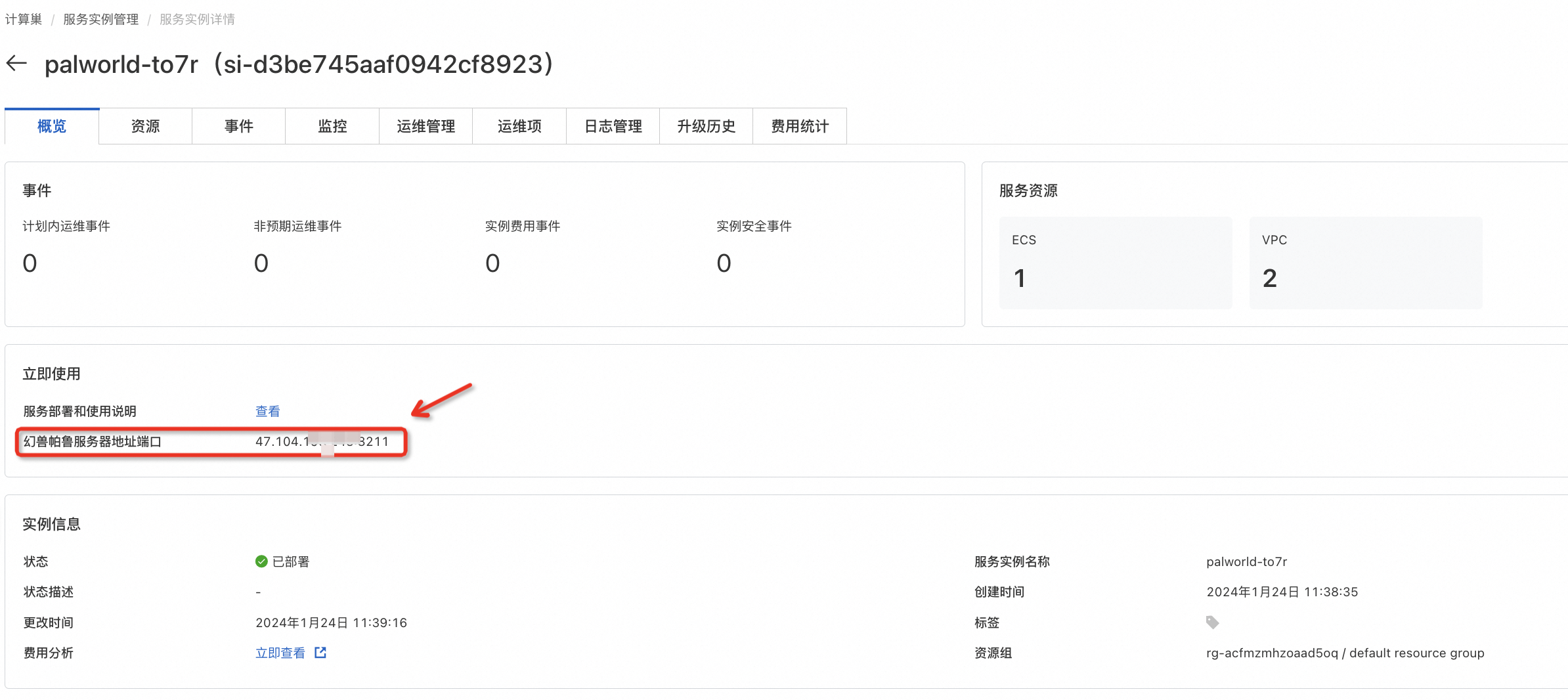
到这里就算完成了幻兽帕鲁的一键购买及部署,是不是整个操作很简单,你只需要鼠标点点点就可以,整个过程 1 分钟足矣。
体验购买及部署
这里考虑到官方活动页面推出的一键购买及部署方案需要的成本相对小白比较高(富人推荐使用一键购买及部署),另外购买一个月的云服务器 ECS 体验幻兽帕鲁可能有点奢侈,这里顾及到大家想要体验幻兽帕鲁服务部署的心情,为大家找到了另一种方案。
购买云服务器 ECS
考虑到游戏比较吃内存,所以内存尽量在 16G 以上,因此这里推荐选择 4 核 16G 以上云服务器 ECS 实例规格,
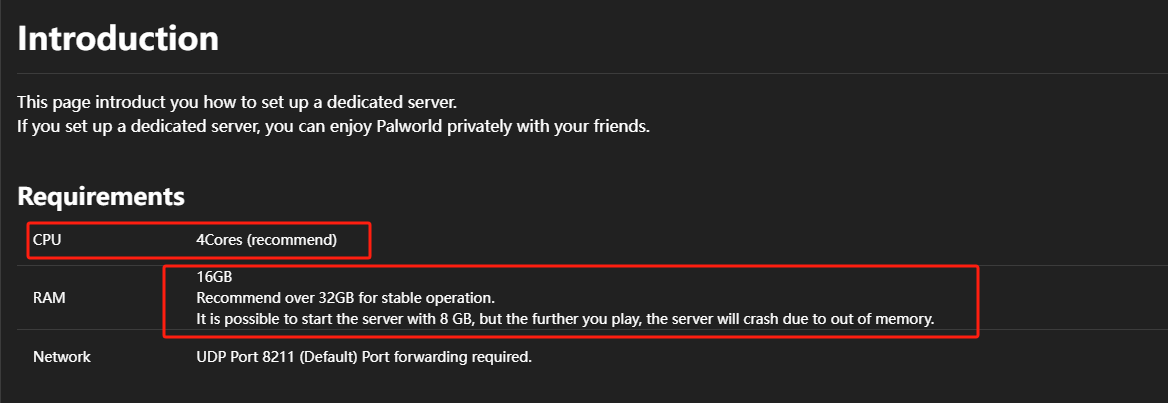
那么针对最多支持 8 个玩家的服务器配置如下::
实例规格:ecs.e-c1m4.xlarge(4 vCPU,16 GiB)
系统盘类型选择:ESSD Entry 云盘
系统盘空间(GB)选择:100
公网带宽 (Mbps)选择:10
打开云服务器 ECS 控制台:https://ecs.console.aliyun.com/home 点击【实例】-【创建实例】 或者直接点击【创建我的 ECS】
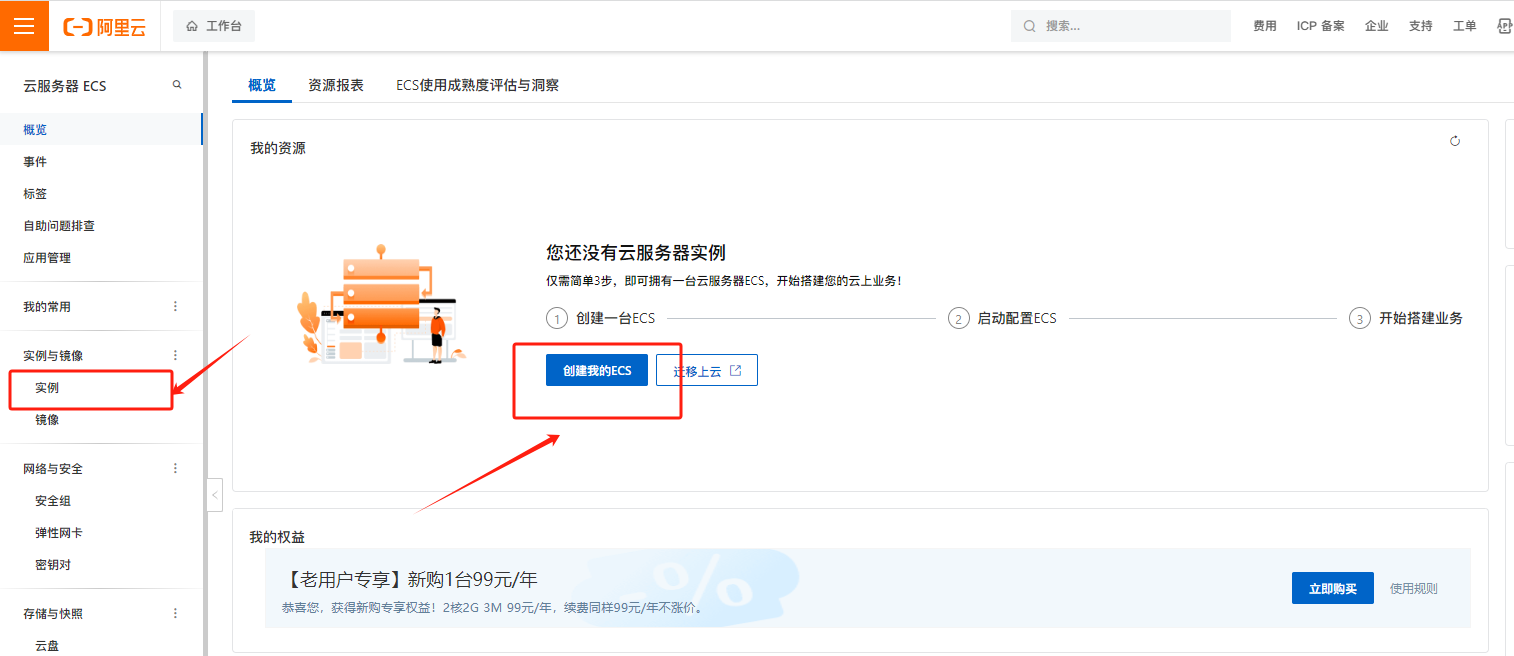
在创建实例页面选择【按量付费】,地域选择【杭州】,选择 VPC 网络及可用区,如果没有的话可以点击下面按钮创建
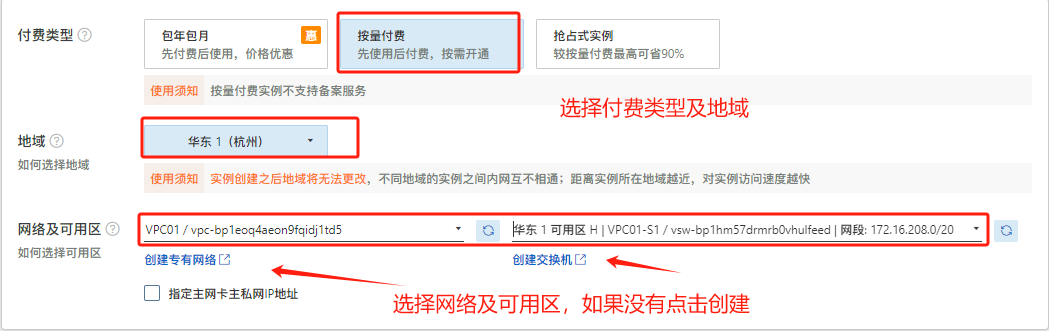
搜索实例 ecs.e-c1m4.xlarge 并选择,选择【云市场镜像】
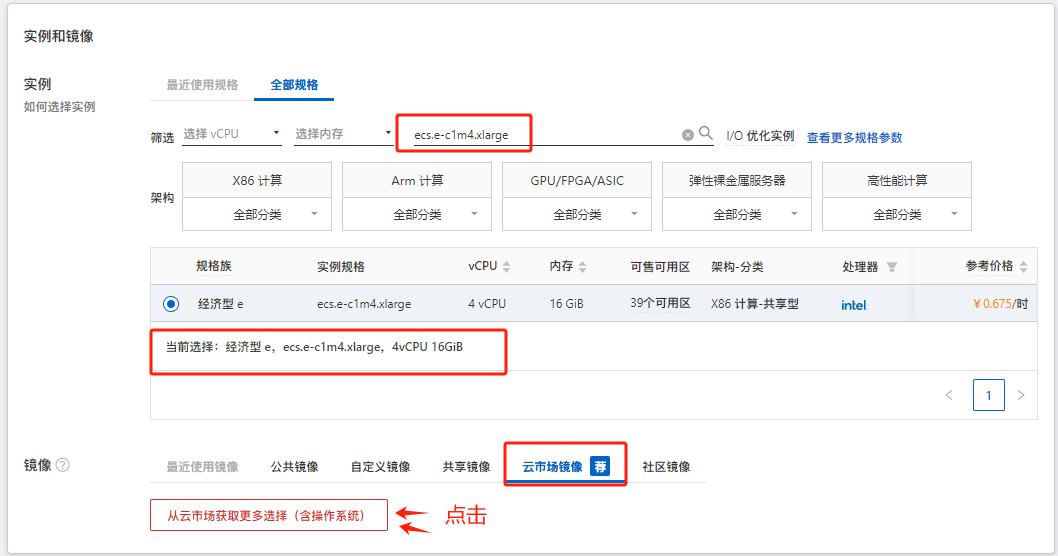
在弹出页面搜索换手帕鲁,点击最新版本的【使用】
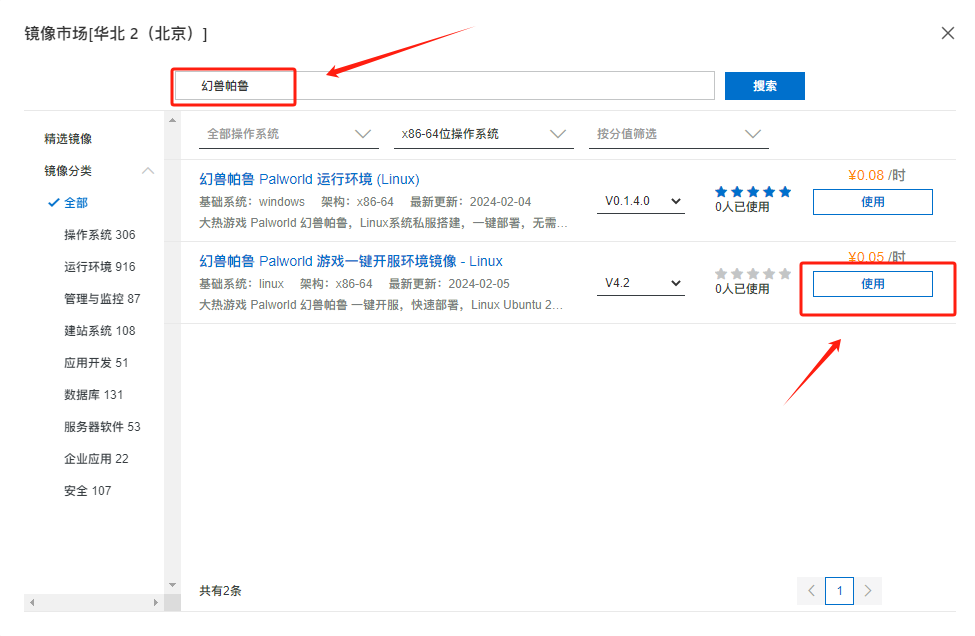

选择 ESSD Entry 云盘 100G
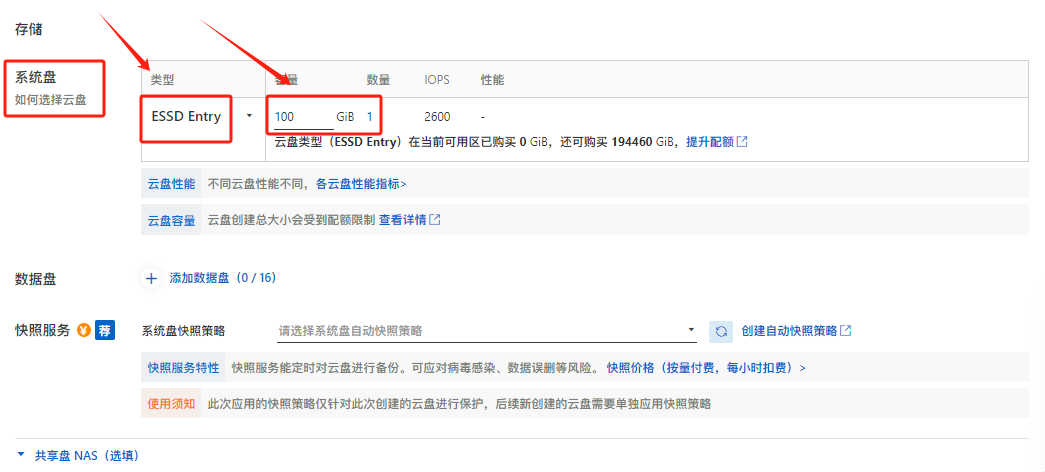
选择带宽 10Mbps
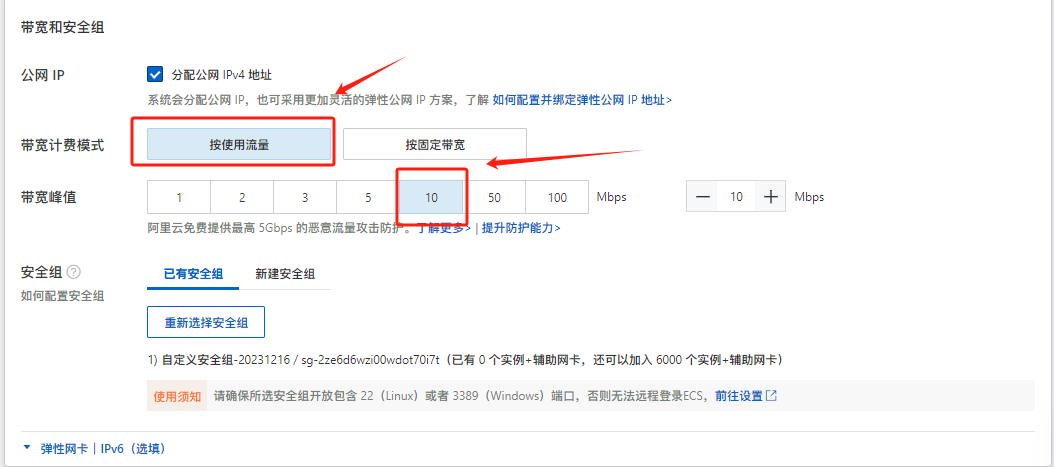
选择云服务器 ECS 实例自定义密码
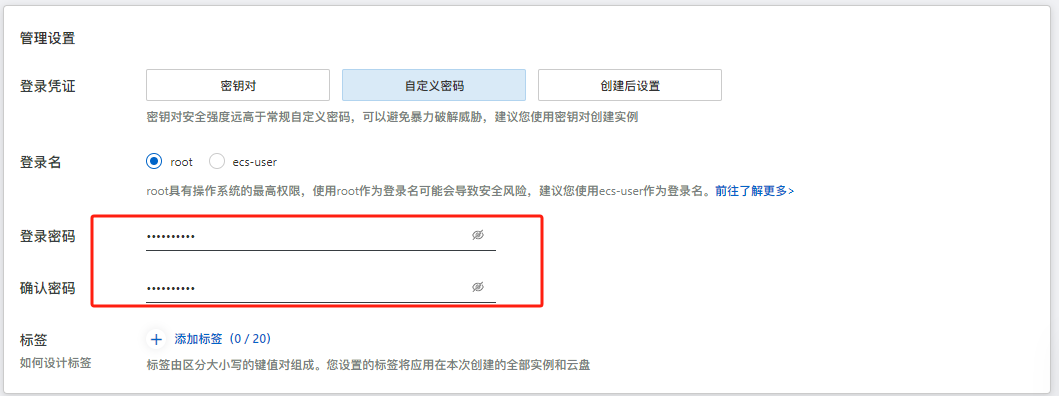
输入想要修改的实例名称
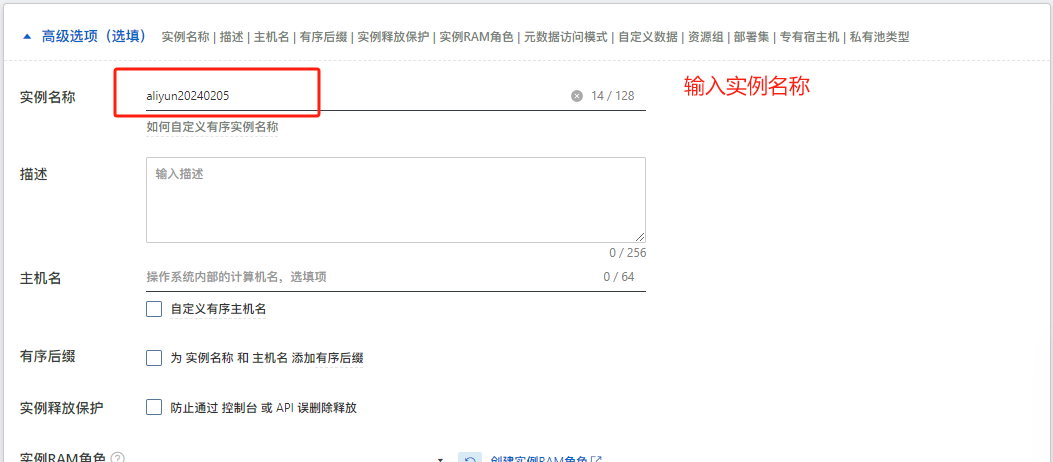
勾选服务协议,点击【确认下单】完成云服务器 ECS 的购买
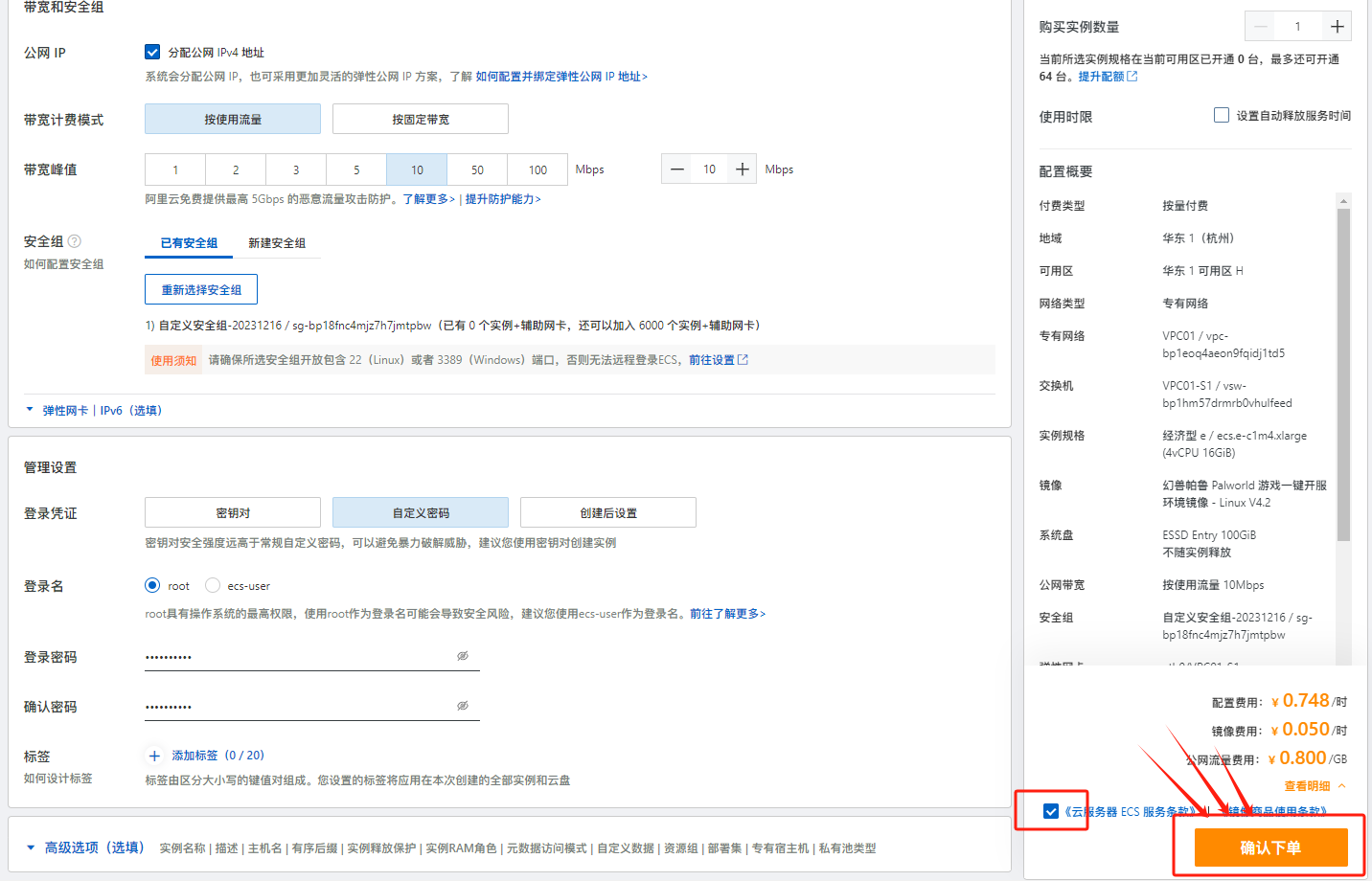
完成购买后如图

部署幻兽帕鲁
打开计算巢服务控制台:https://computenest.console.aliyun.com/welcome/cn-hangzhou
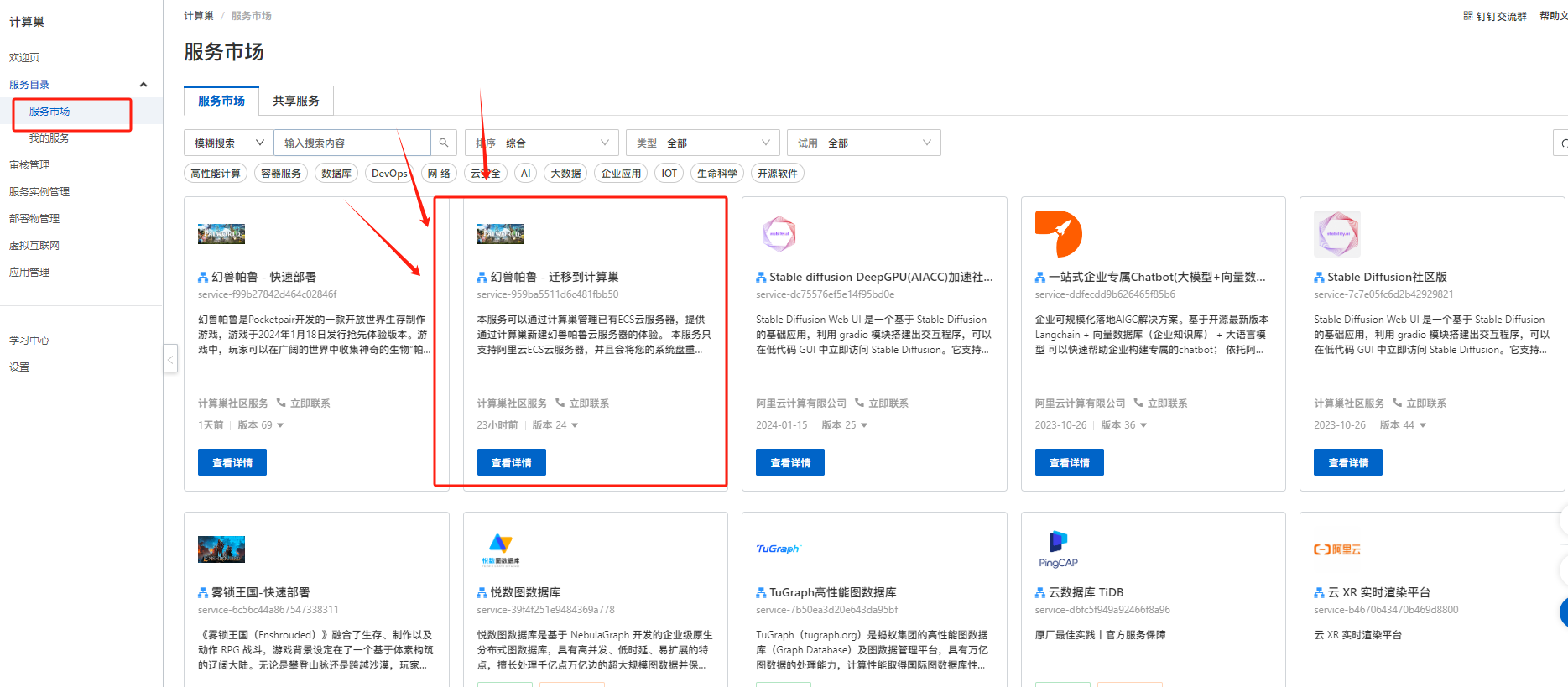
点击【查看详情】进入幻兽帕鲁 - 迁移到计算巢详情页面
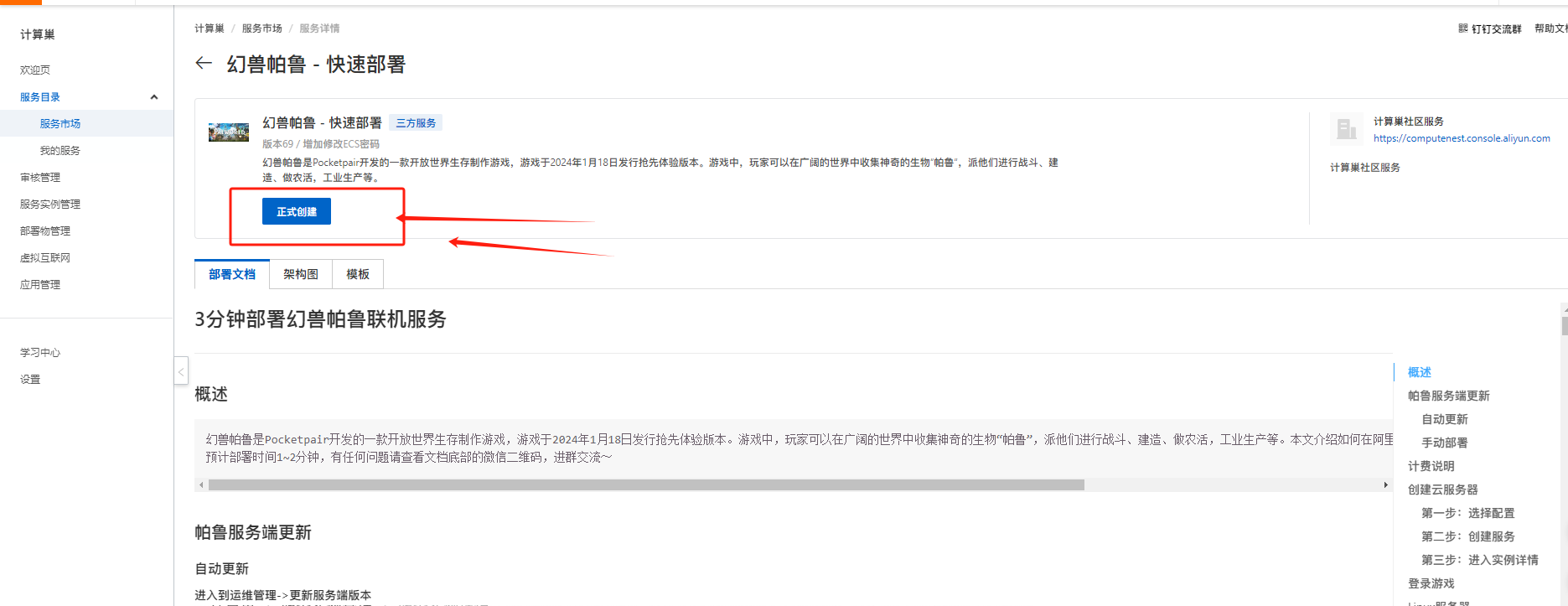
点击【正式创建】进入创建服务实例页面
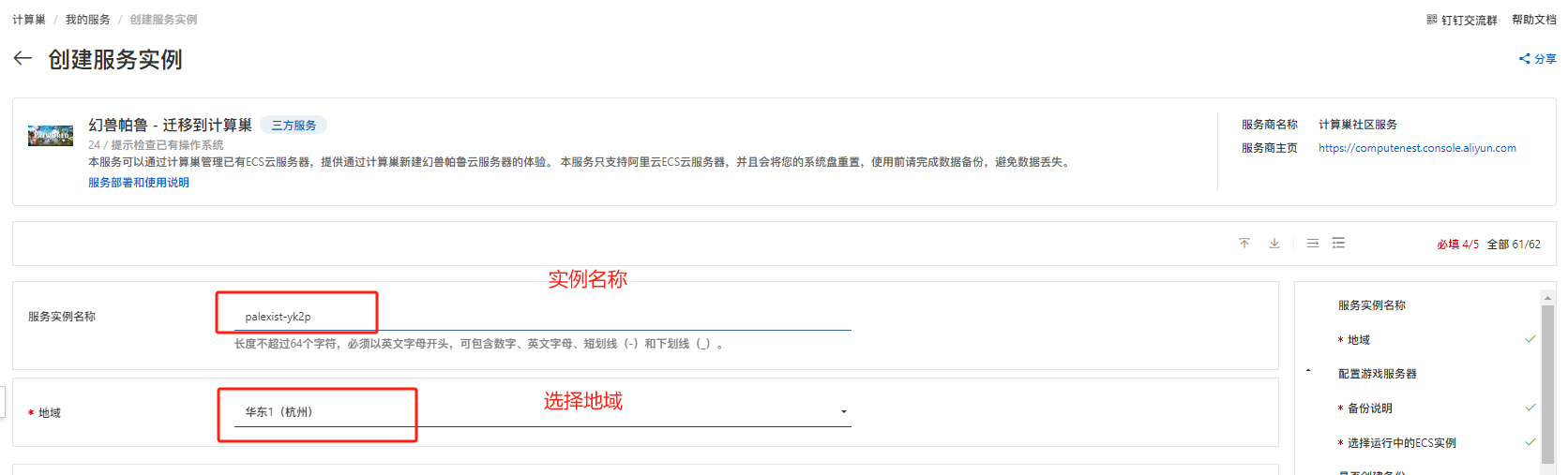
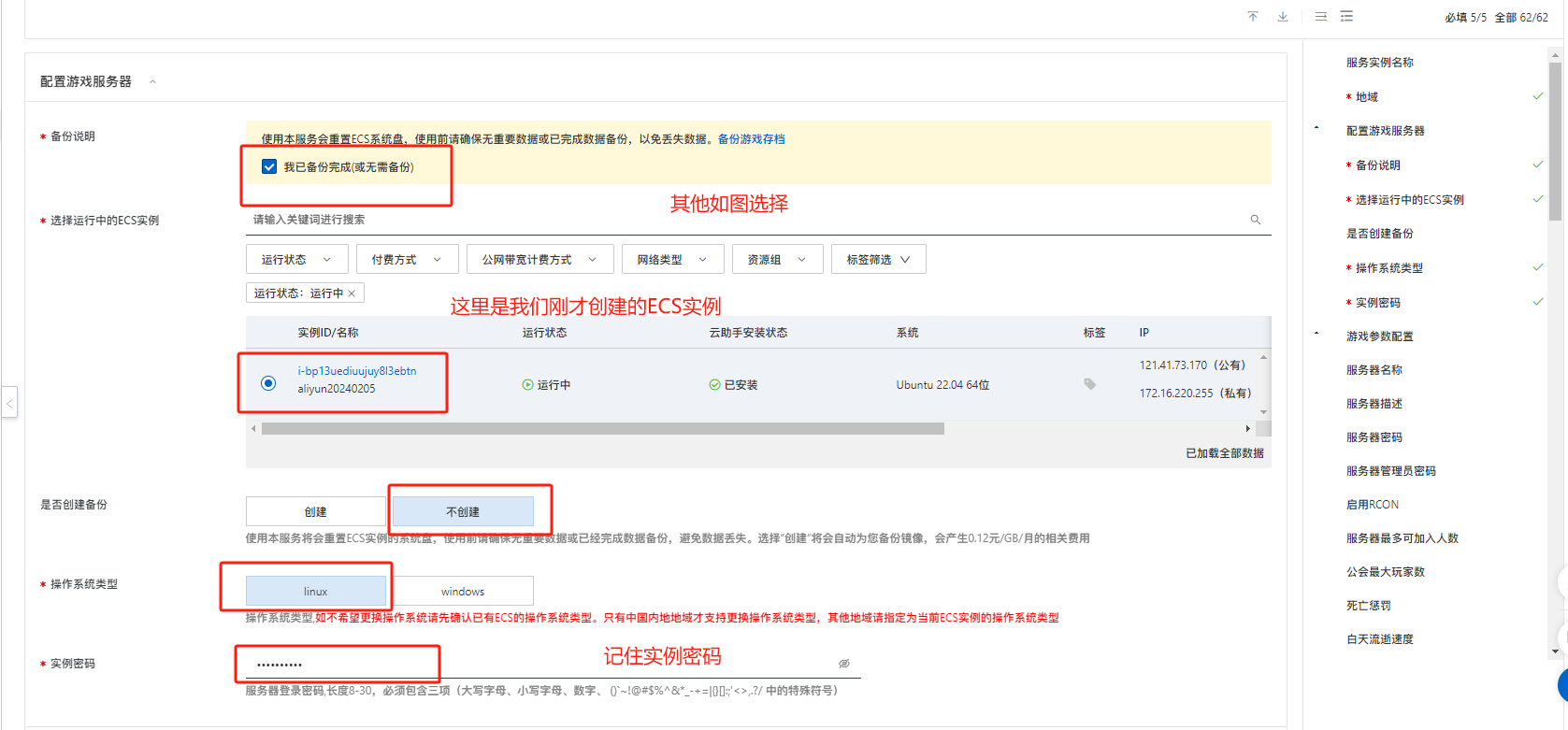
其他参数默认,点击【下一步:确认订单】
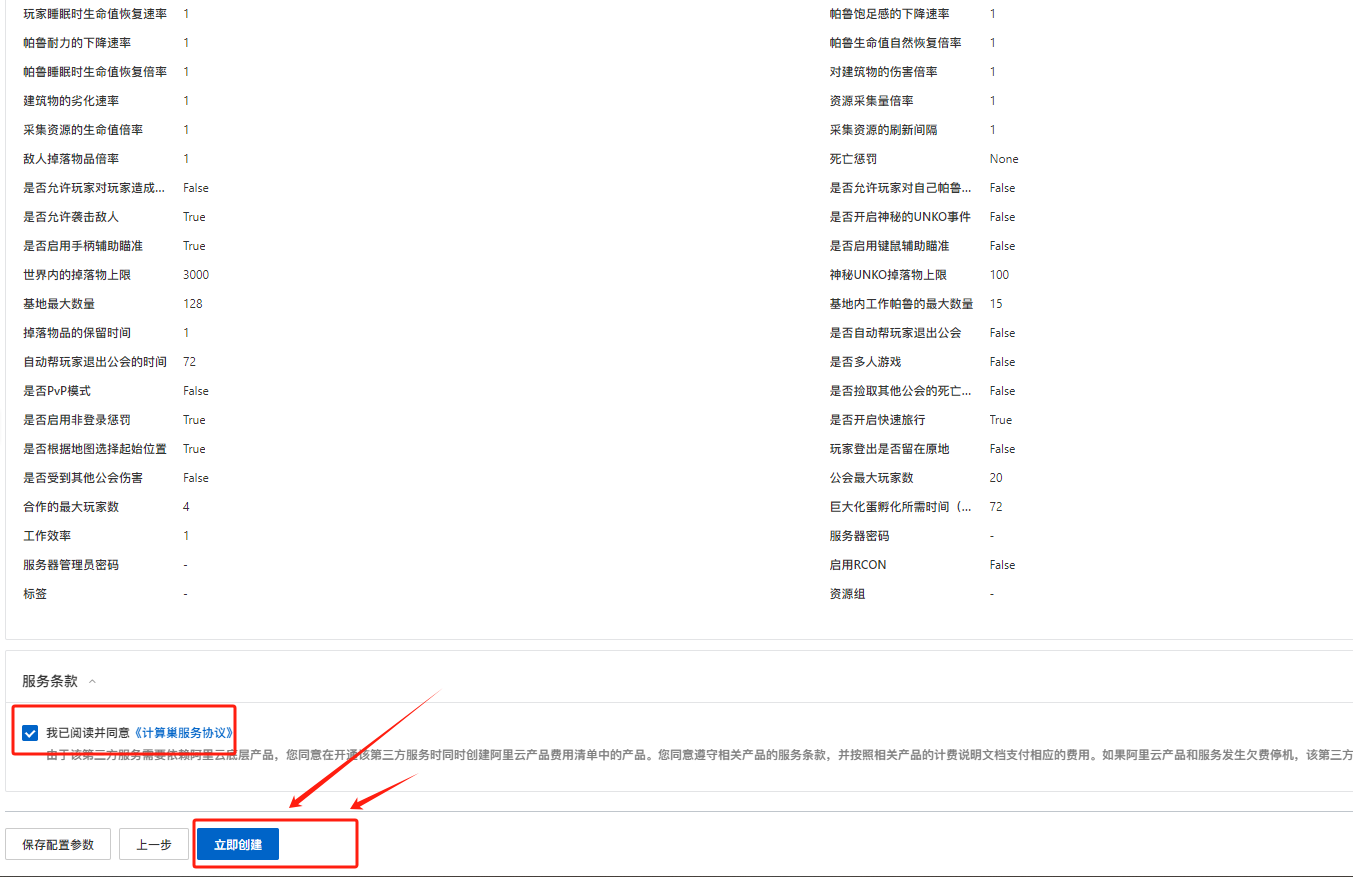
查看服务实例信息,勾选协议,点击【立即创建】,返回
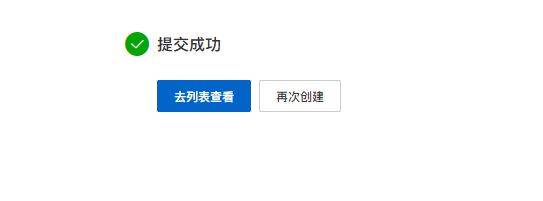
回到服务实例管理列表可以看到【部署中】
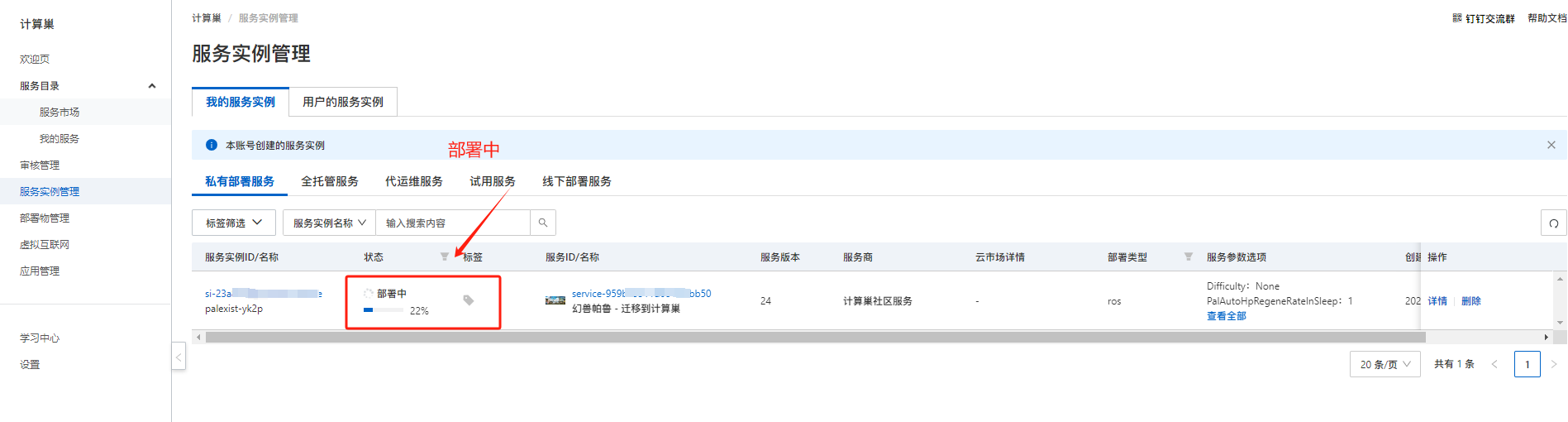
等待部署完成后,进去服务详情页之后,看到“幻兽帕鲁服务器地址端口”,这就是你搭建服务器的 IP 地址
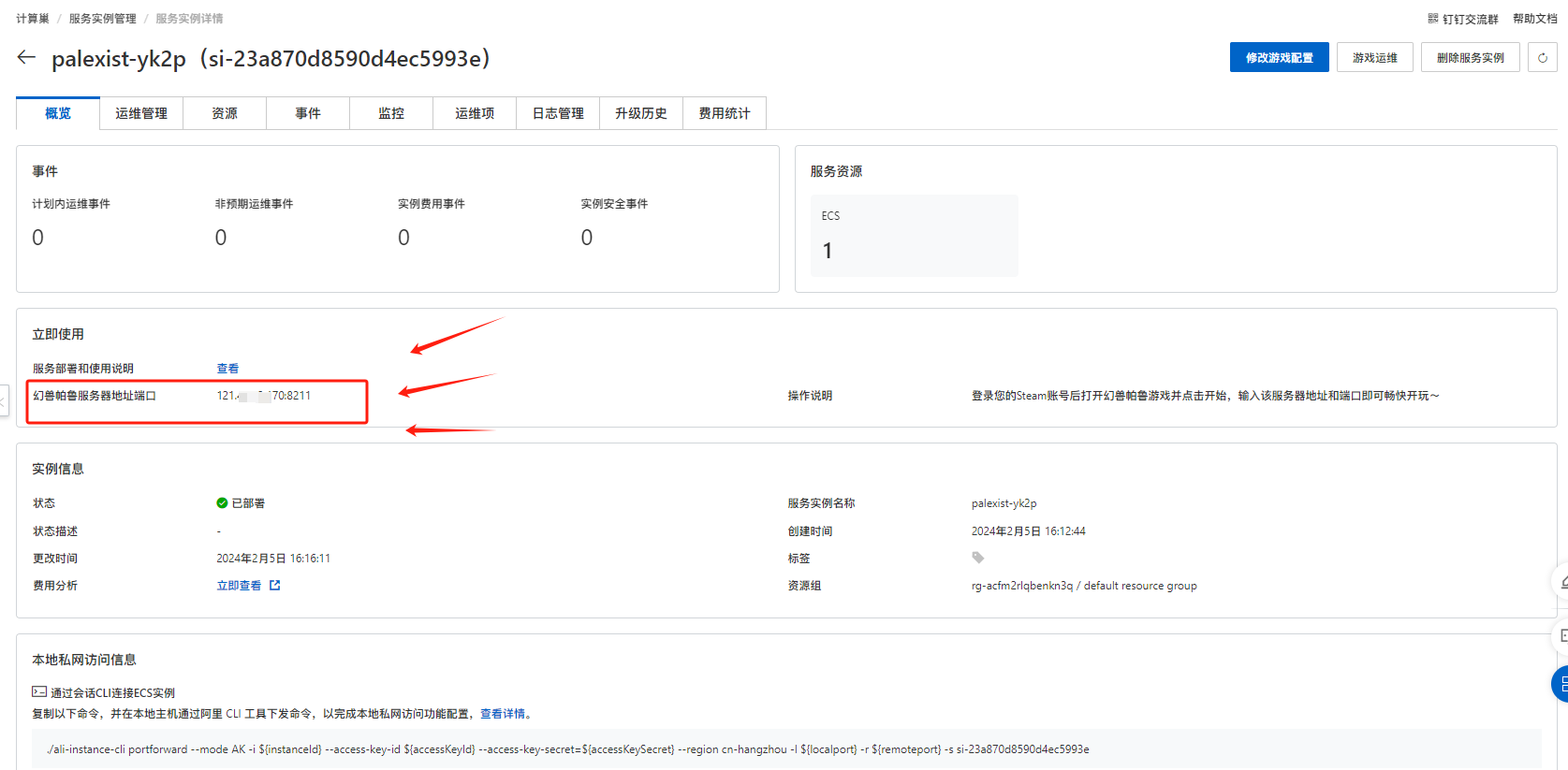
到这里整个搭建幻兽帕鲁服务的操作就完成了,不管你是想通过【一键购买及部署】还是通过【先购买 ECS 再部署计算巢服务】都是可以的。只是后者相对麻烦一些,但是整体操作难度不难,5 分钟左右也是可以成功部署的。
创建账户并登录 Steam
进入 Steam 官方首页,首页地址:https://store.steampowered.com/ 点击右上角登录
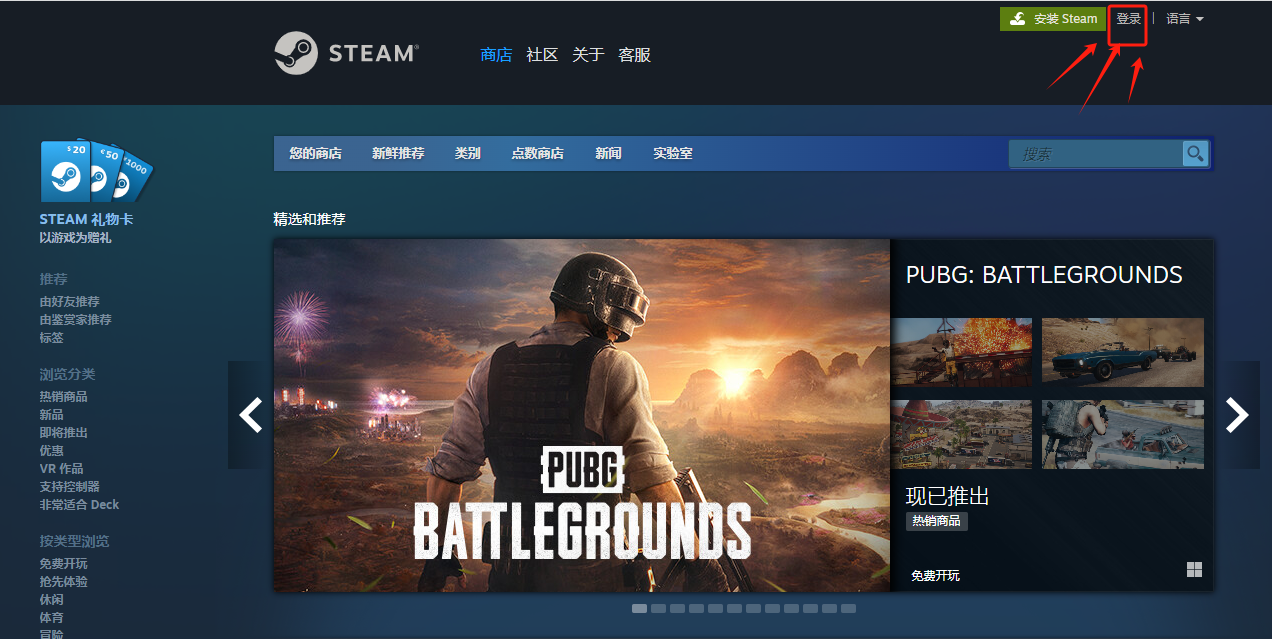
首次登录会提示创建 Steam 账户
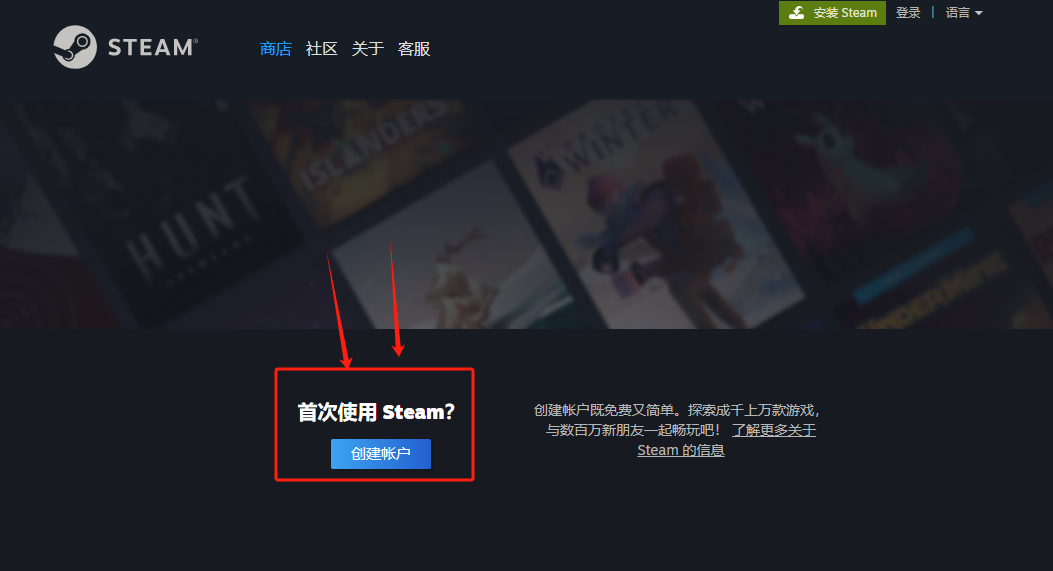
点击【创建账户】,输入电子邮件地址
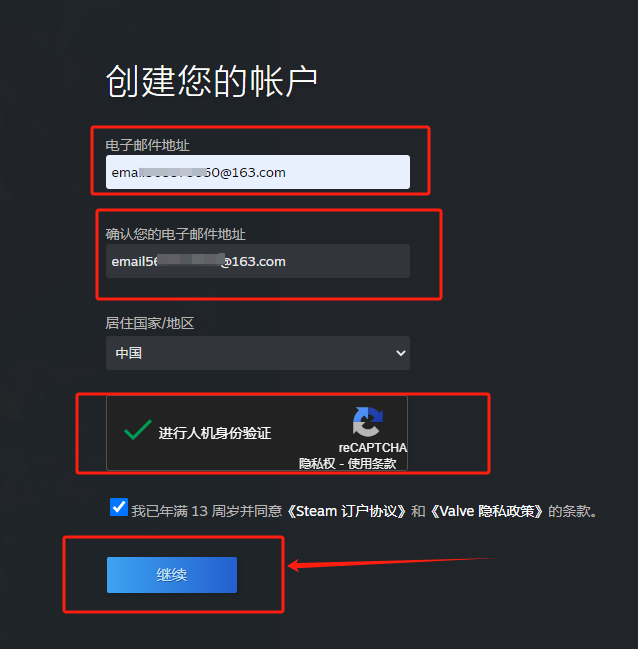
点击【继续】进入邮箱验证
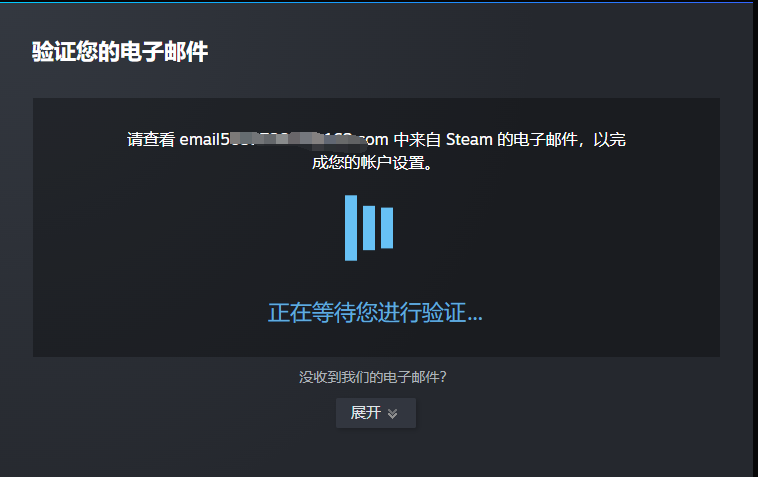
验证成功后在 Steam 页面输入账户名称,密码,点击【完成】
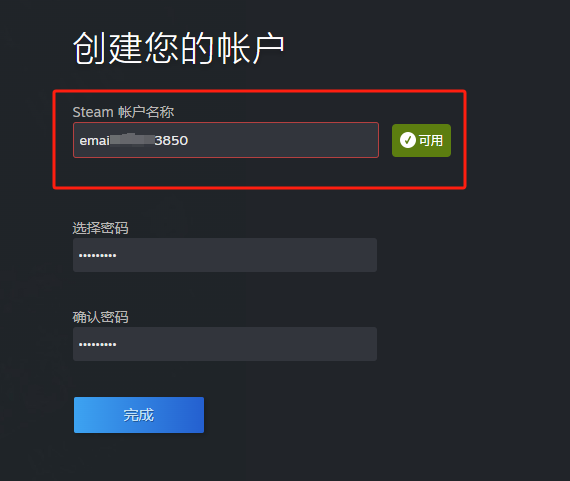
等待 Steam 账户创建完成
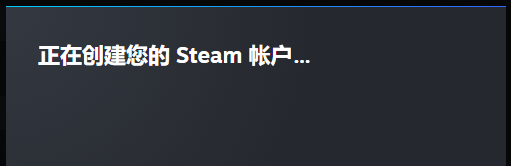
登录成功后如图
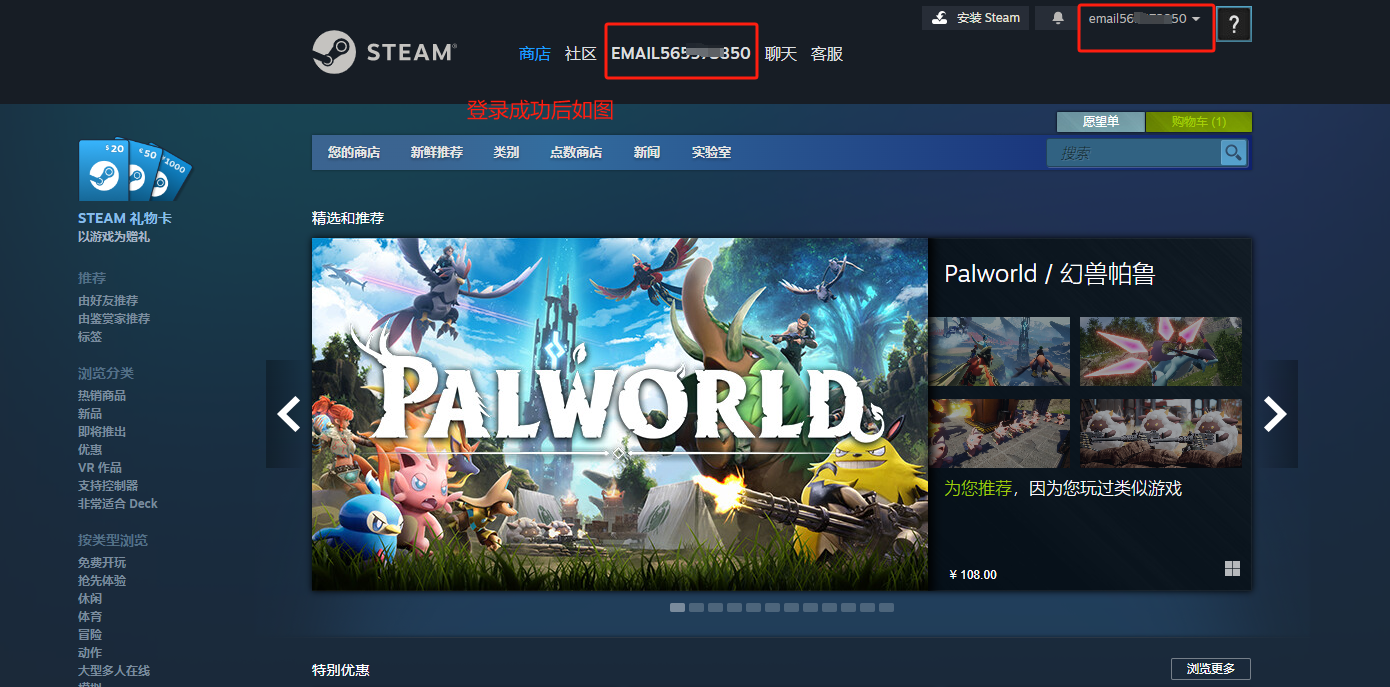
登录 Steam 账户后,你首先需要在 Steam 购买幻兽帕鲁(Palworld),比如如图所示
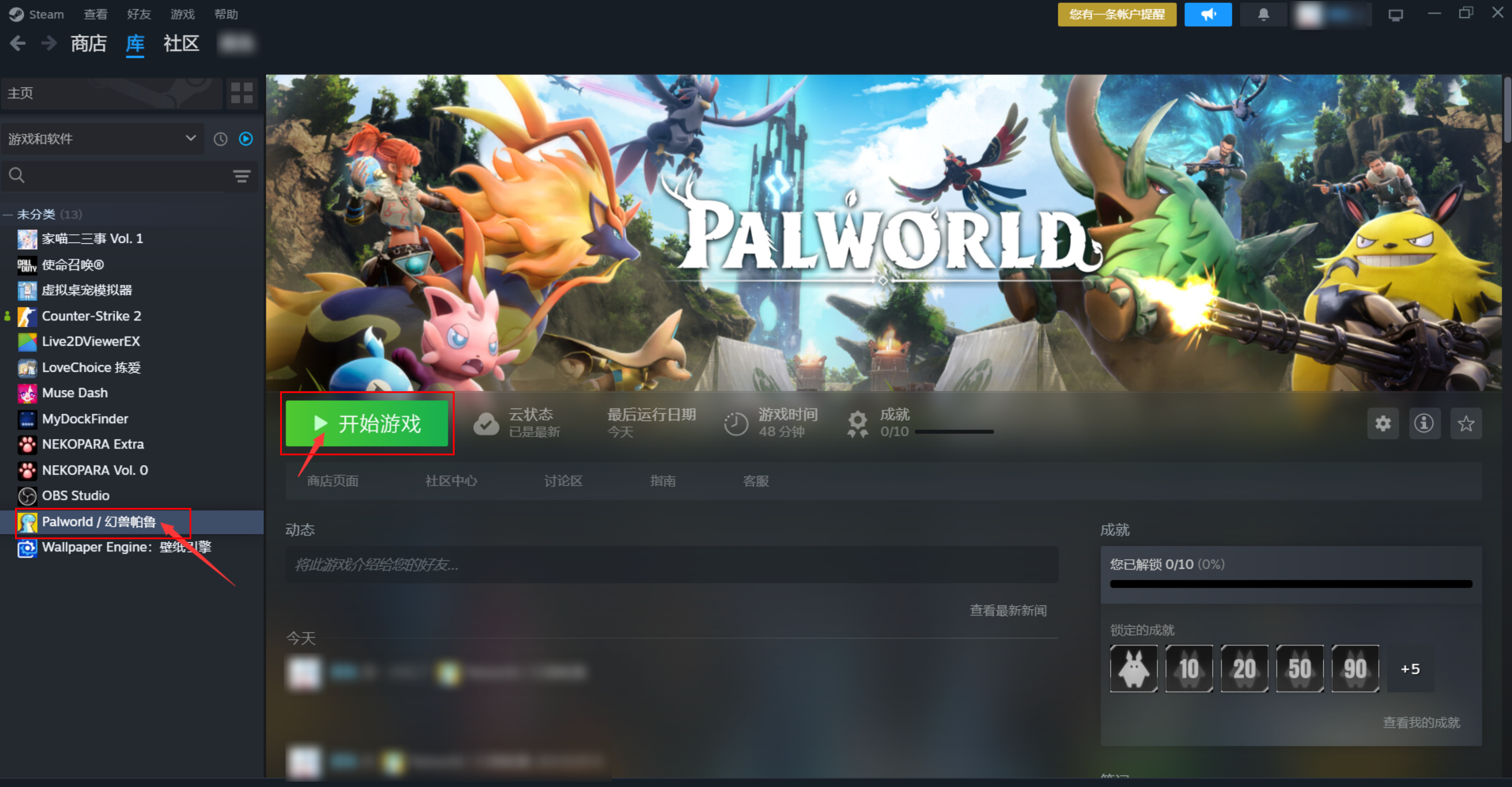
在游戏菜单选择【加入多人游戏(专用服务器)】,比如如图所示

让玩家输入您已部署的计算巢服务实例的地址端口即可畅快开玩,比如
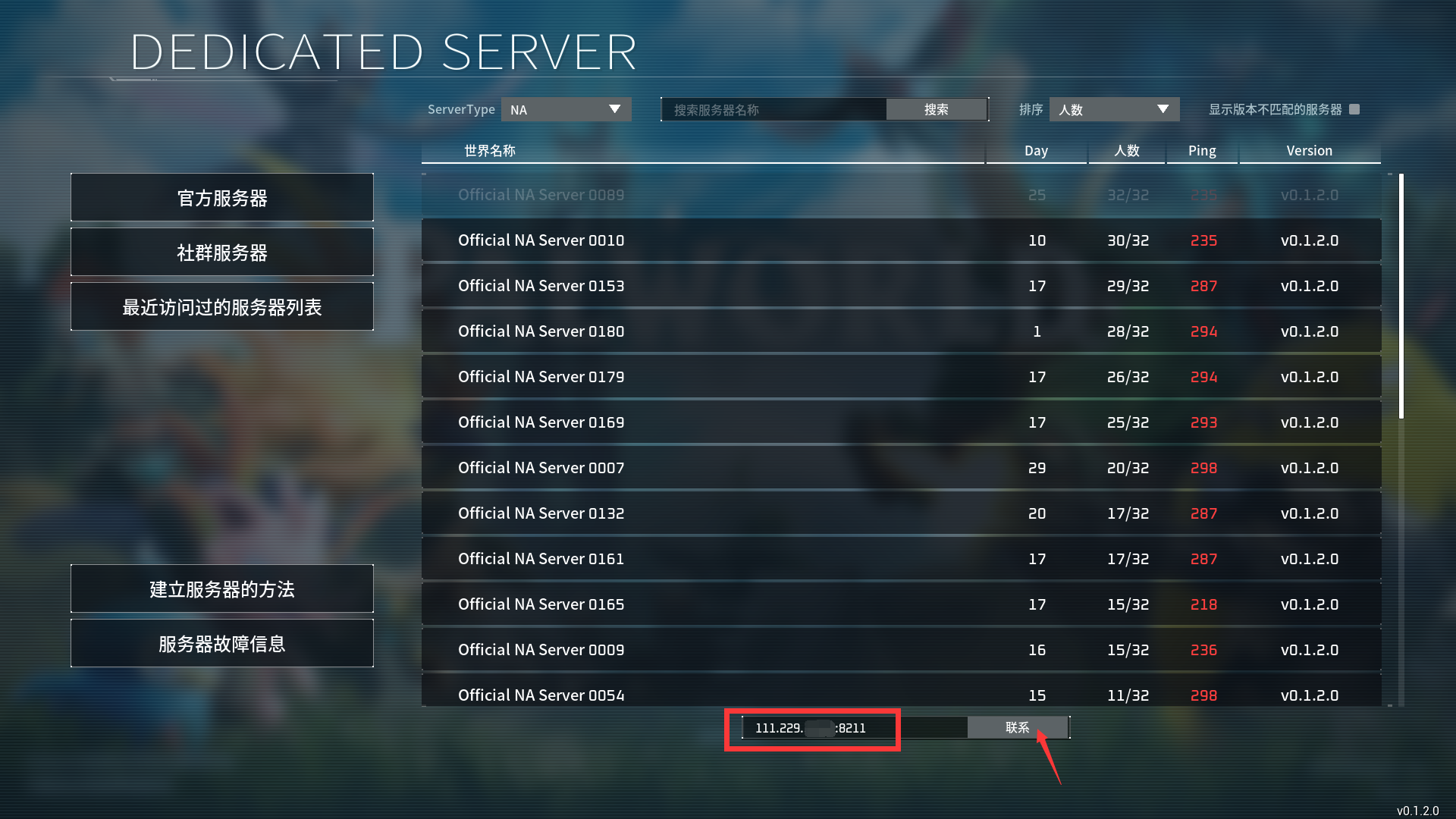
其他操作
更新服务器
那么如何更新服务器呢,linux 服务器直接登录云服务器 ECS 控制台:https://ecs.console.aliyun.com/server/region/cn-hangzhou
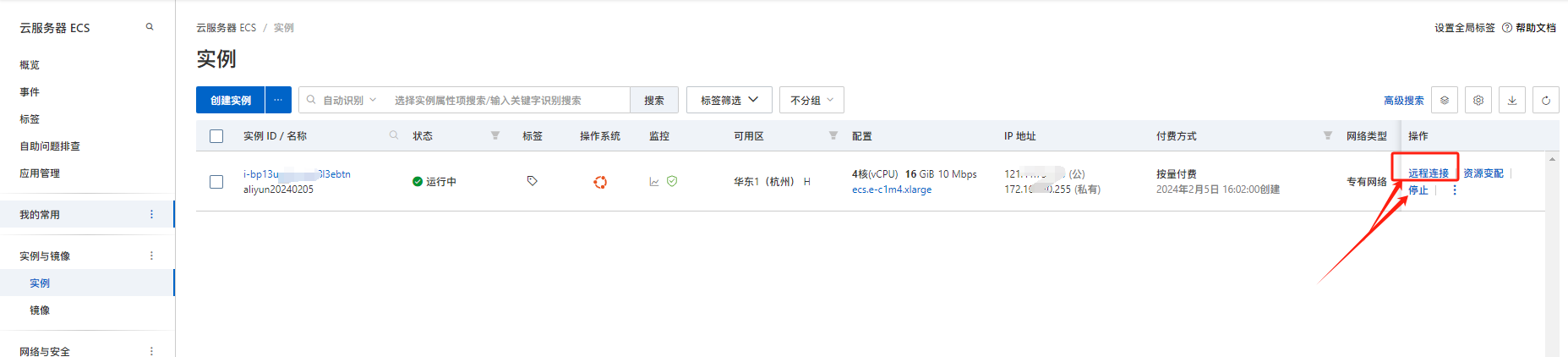
点击【远程连接】,选择【立即登录】
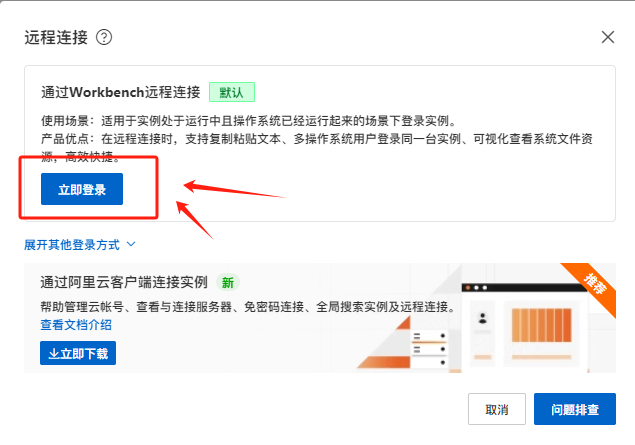
输入密码,点击【确定】登录云服务器 ECS
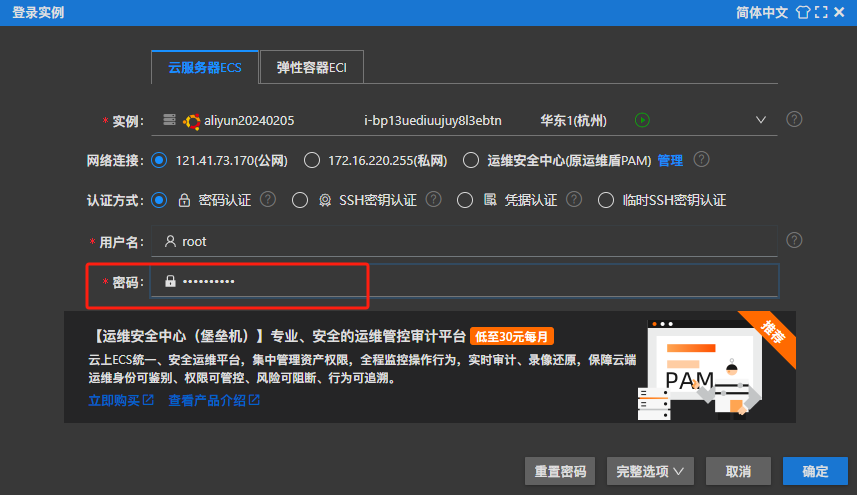
执行命令
等待幻兽帕鲁服务更新完成
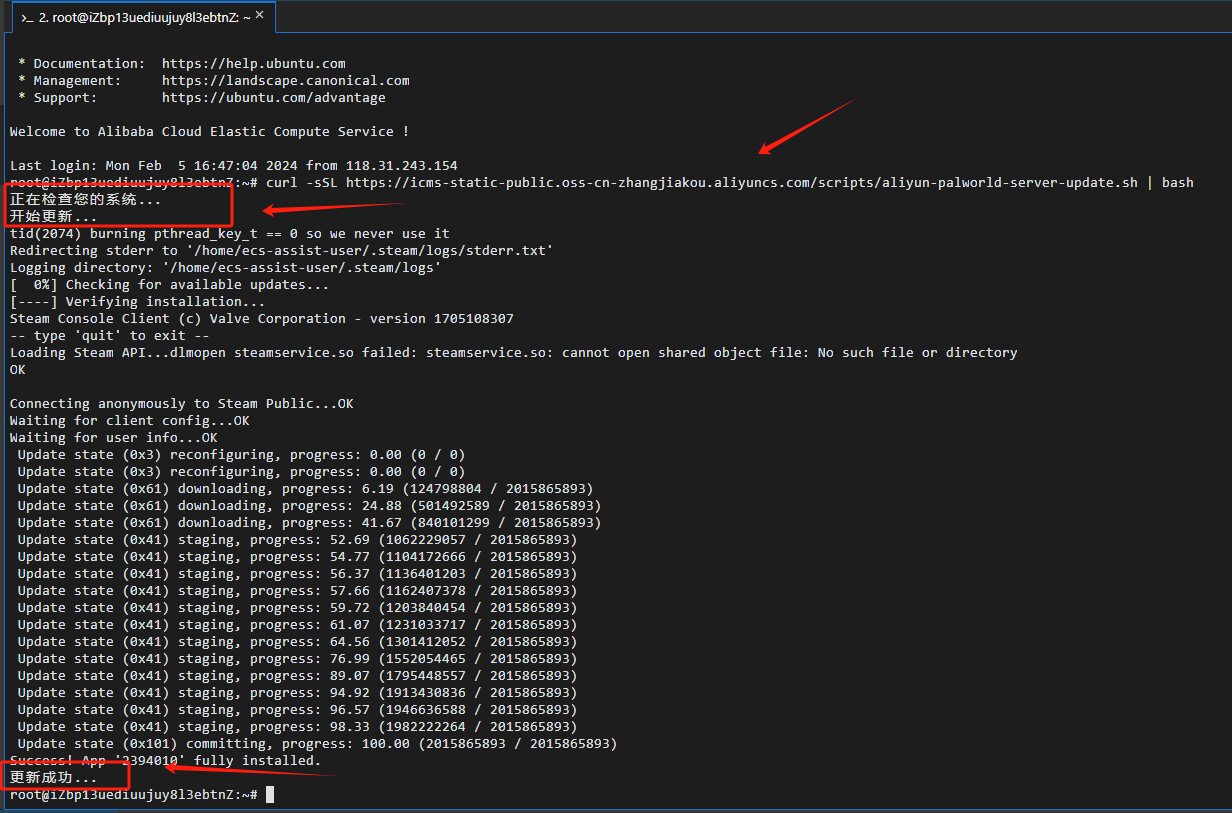
命令执行完毕后,再打开游戏重新连接服务器即可。
修改游戏参数
如果你想要提升游戏体验,修改游戏默认参数的话,你可以登录计算巢控制台:https://computenest.console.aliyun.com/welcome/cn-hangzhou
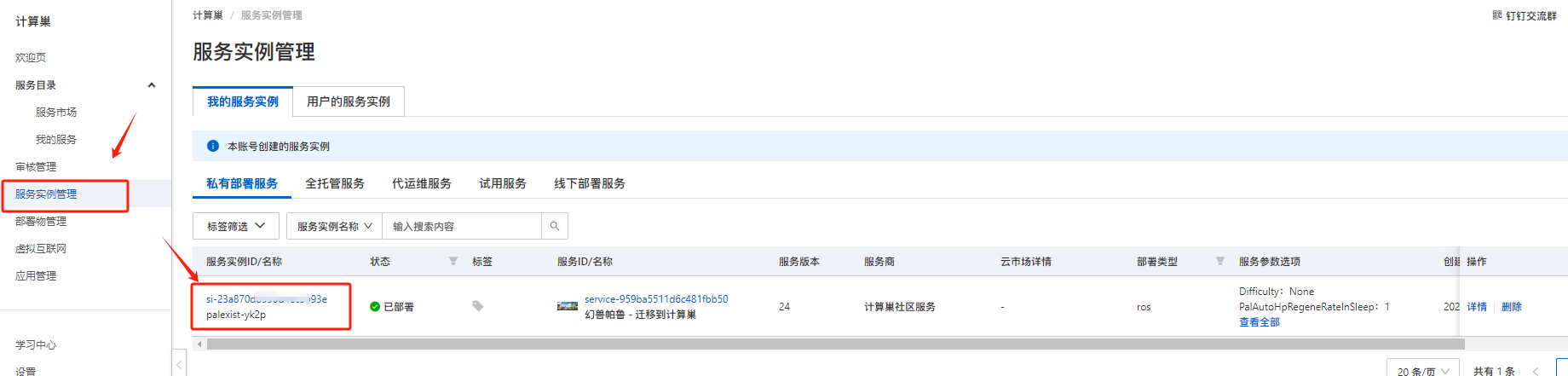
点击【服务实例管理】-实例 ID
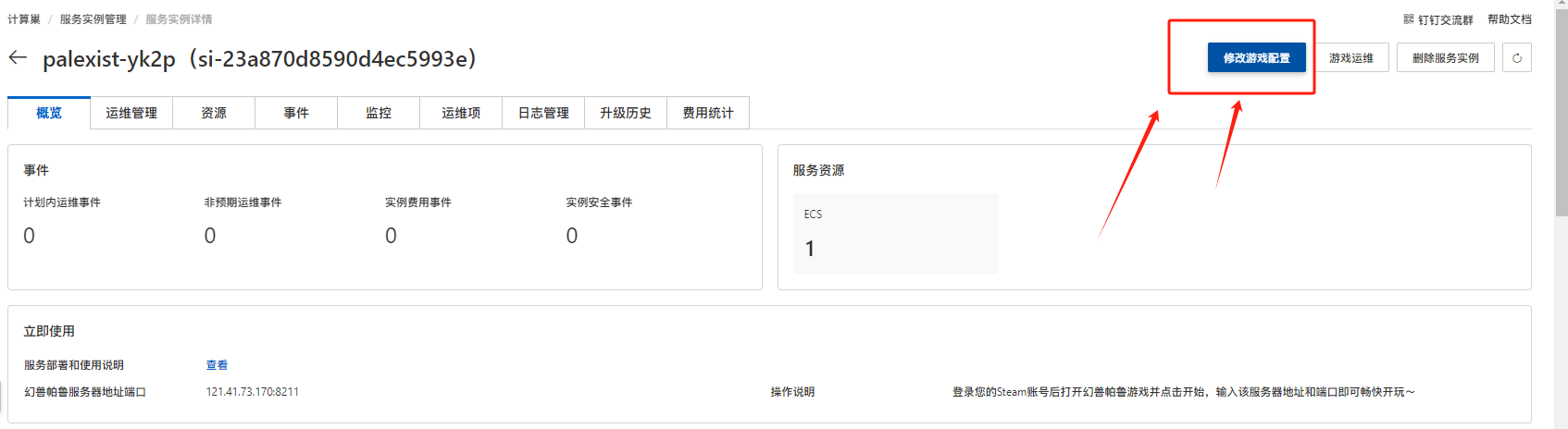
点击【修改游戏配置】,进入弹窗页面
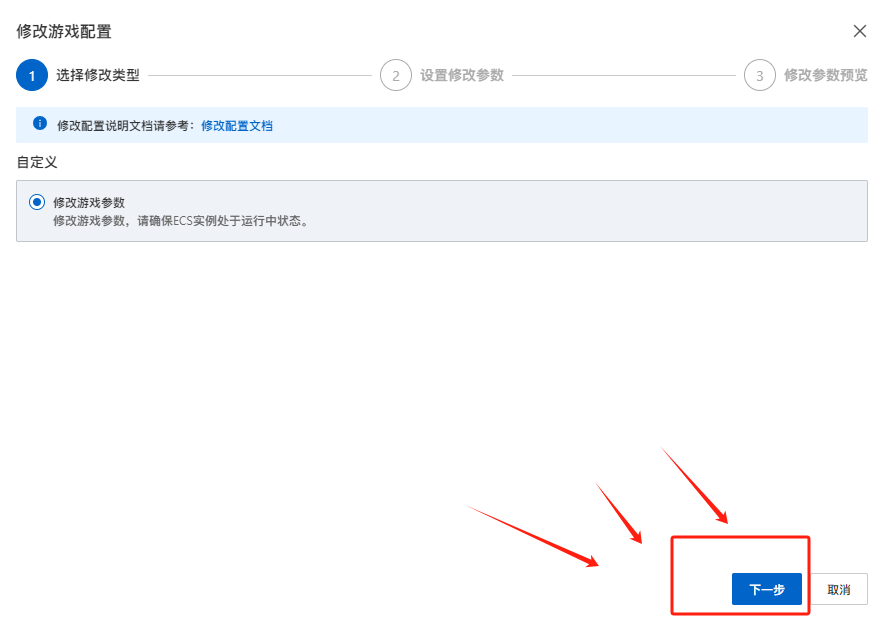
点击【下一步】,进入【设置修改参数】页面,此时你可以修改你想要修改的任何游戏参数
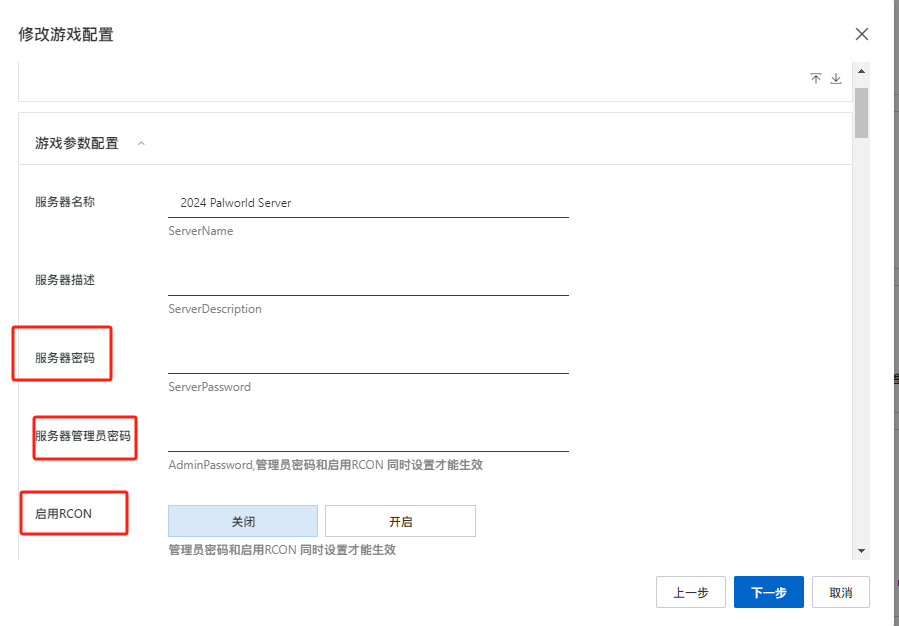
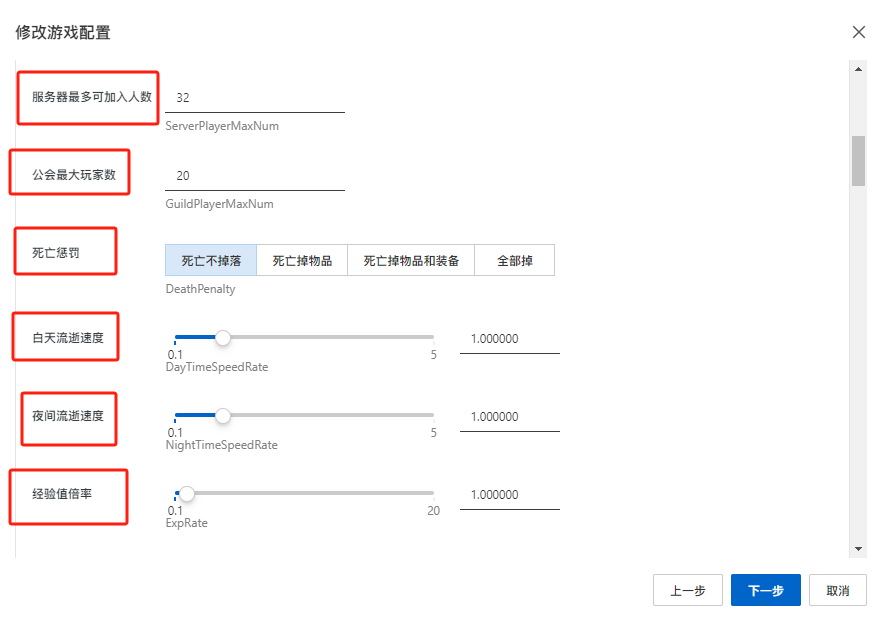
点击【下一步】进入修改参数预览可以看到你刚才修改的游戏参数信息
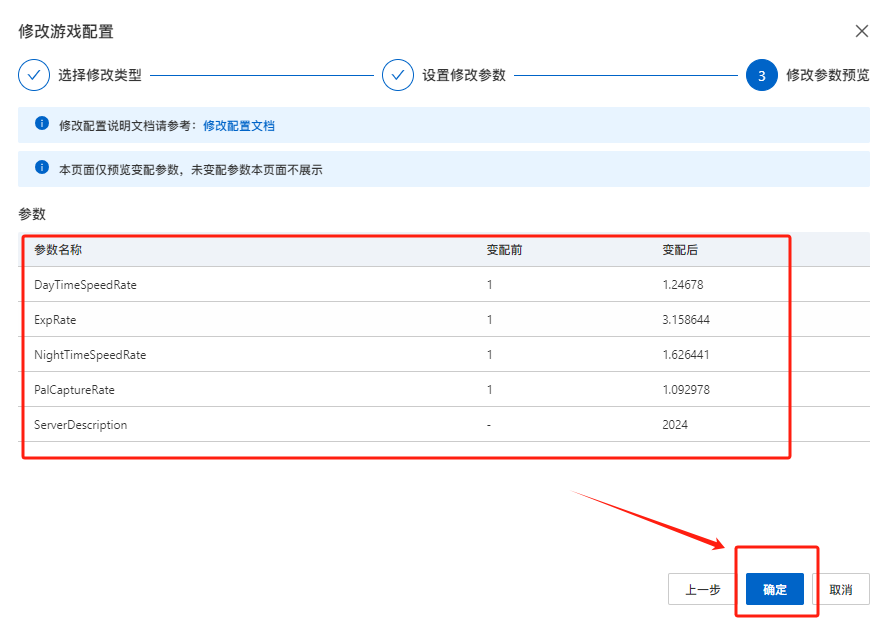
点击【确定】完成参数修改。
其他操作
当然除了修改游戏参数,还可以对游戏实例进行重启、导出存档、导入存档等操作,进入计算巢服务实例管理,点击实例 ID 进入实例详情页面,点击【运维管理】
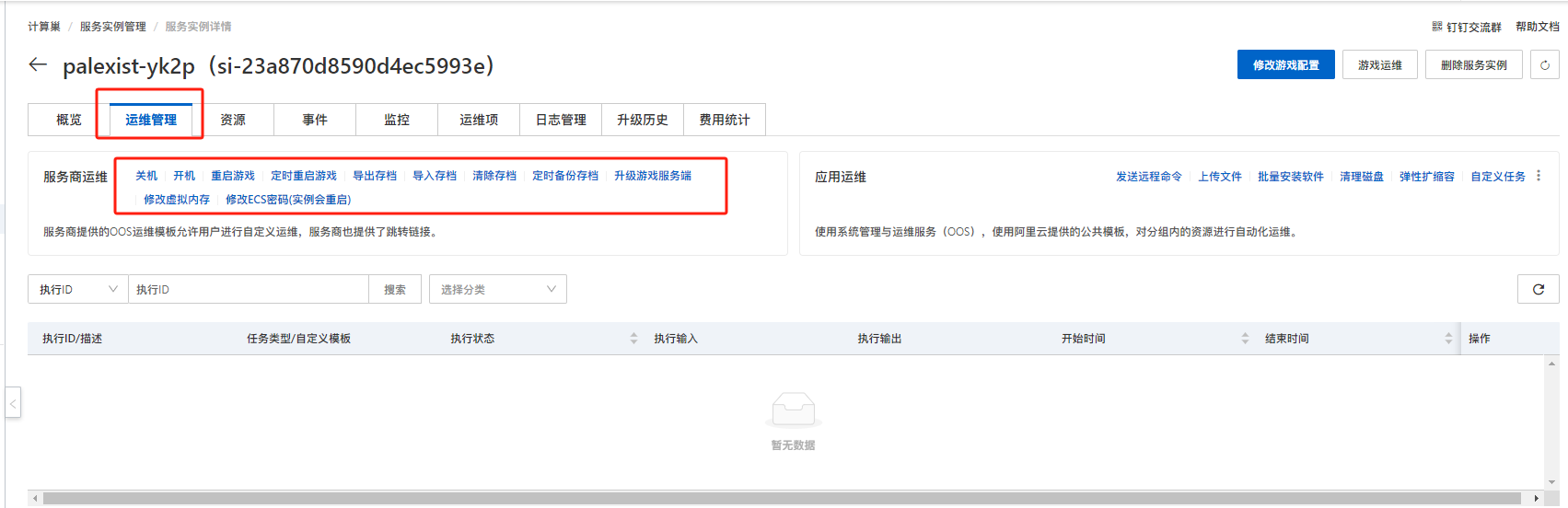
释放资源
最后如果你已经体验到了完整的幻兽帕鲁服务搭建操作及游戏之后,不想保留游戏服务时可以选择释放资源来节省开支,进入计算巢控制台:https://computenest.console.aliyun.com/welcome/cn-hangzhou
点击【服务实例管理】-【实例 ID】,点击右上角【删除服务实例】
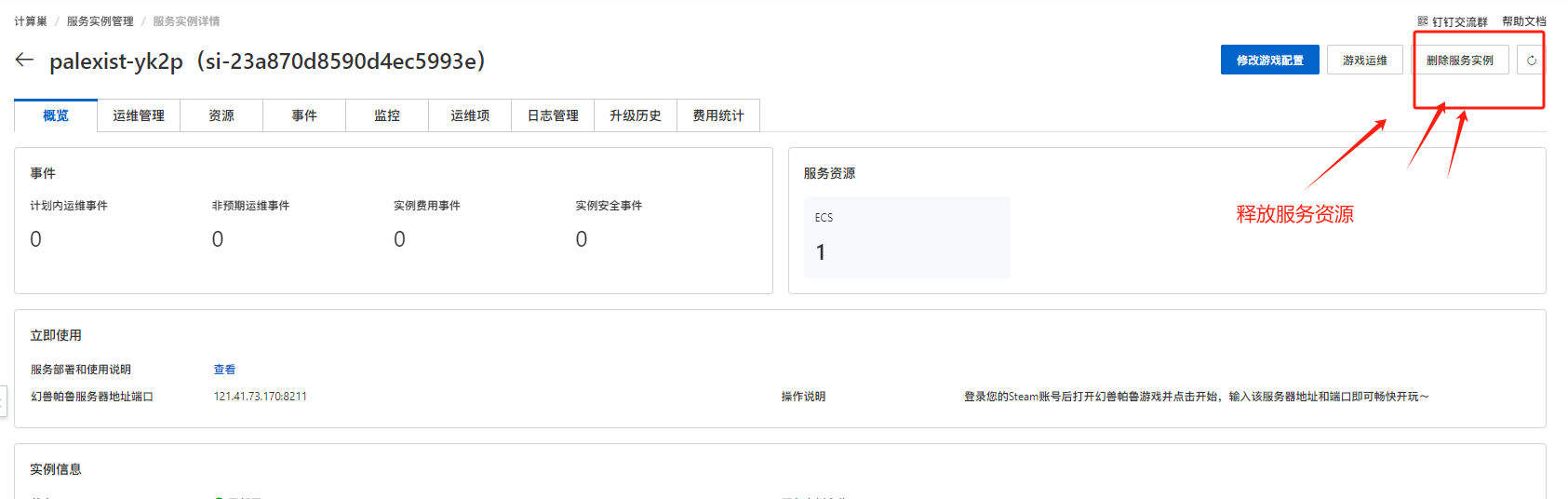
进入云服务器 ECS 控制台:https://ecs.console.aliyun.com/server/region/cn-hangzhou
点击【实例】右侧 点击【释放】完成云服务器 ECS 资源释放
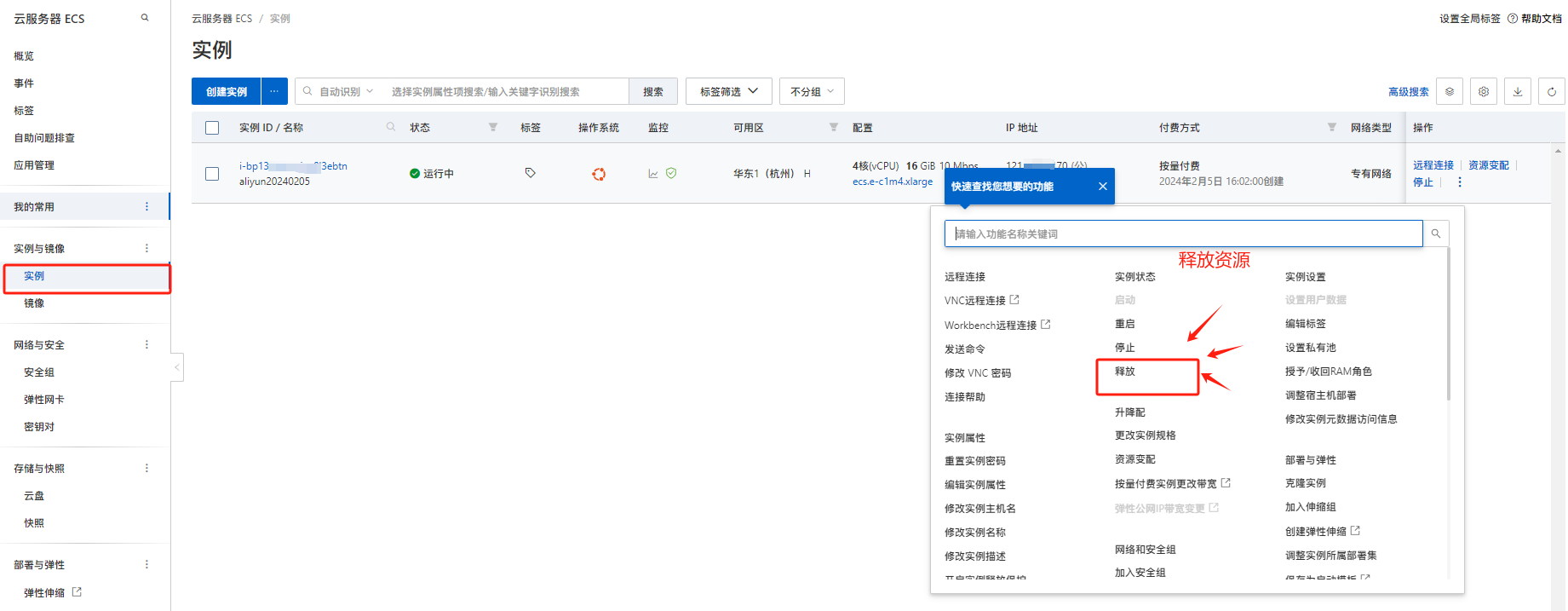
版权声明: 本文为 InfoQ 作者【六月的雨在InfoQ】的原创文章。
原文链接:【http://xie.infoq.cn/article/5971ca28c20684fe658ca5f06】。
本文遵守【CC-BY 4.0】协议,转载请保留原文出处及本版权声明。








评论